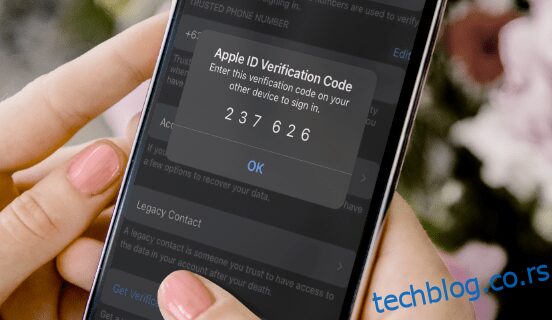Функција двофакторске аутентификације на телефонима може помоћи у побољшању ваше безбедности на мрежи. На иПхоне уређајима и другим иОС уређајима, може се користити за ваш Аппле ИД, као и за апликације као што су Снапцхат, Инстаграм и Фацебоок.
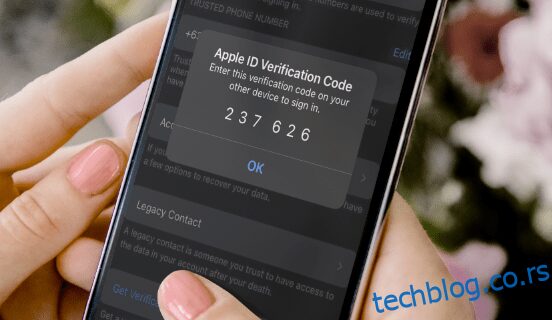
Овај водич ће вам рећи како да укључите и искључите двофакторну аутентификацију на иПхоне-у. Такође ћете научити како да онемогућите ову функцију у апликацијама као што су Снапцхат, Инстаграм и Фацебоок.
Преглед садржаја
Како искључити двофакторску аутентификацију на иПхоне Кс, 11, 12
Двофакторска аутентификација вам омогућава да приступите свом налогу на поузданом уређају. Када се пријавите на нови уређај, од вас ће се тражити да унесете шестоцифрени верификациони код, који ће бити послат на ваш број телефона. Иста ствар се дешава када покушате да приступите свом Аппле налогу у веб претраживачу.
Пратите ове кораке да бисте укључили двофакторску аутентификацију на иПхоне 10, иПхоне 11 и иПхоне 12:
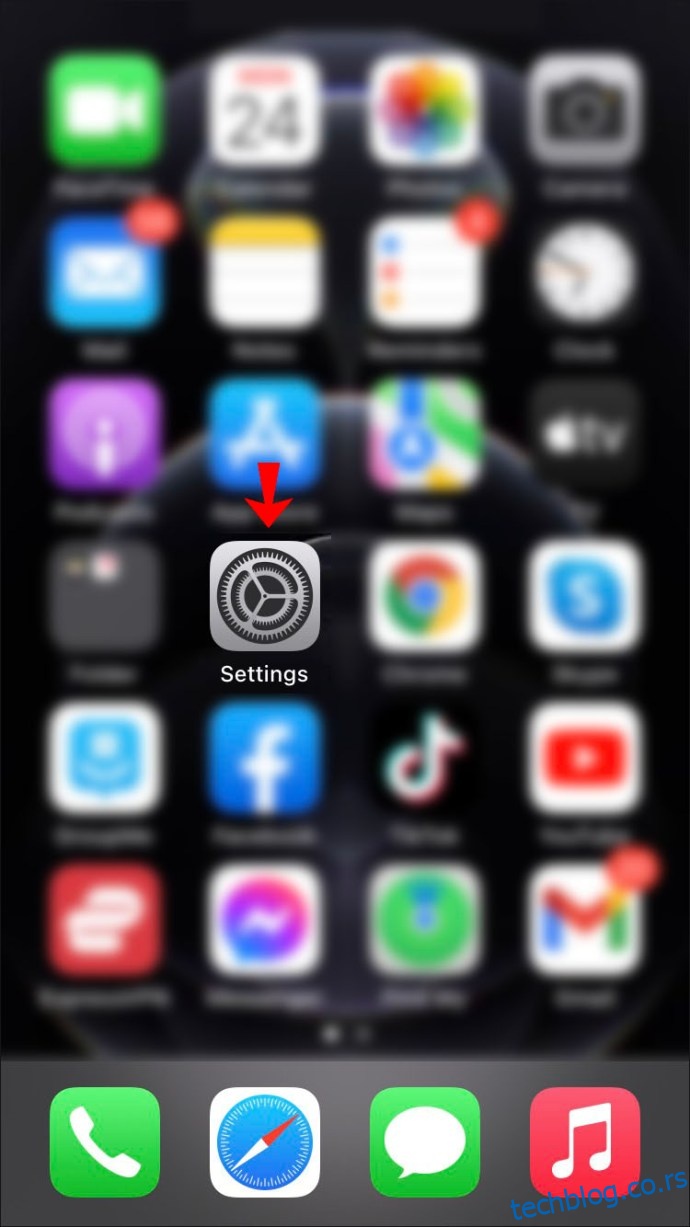
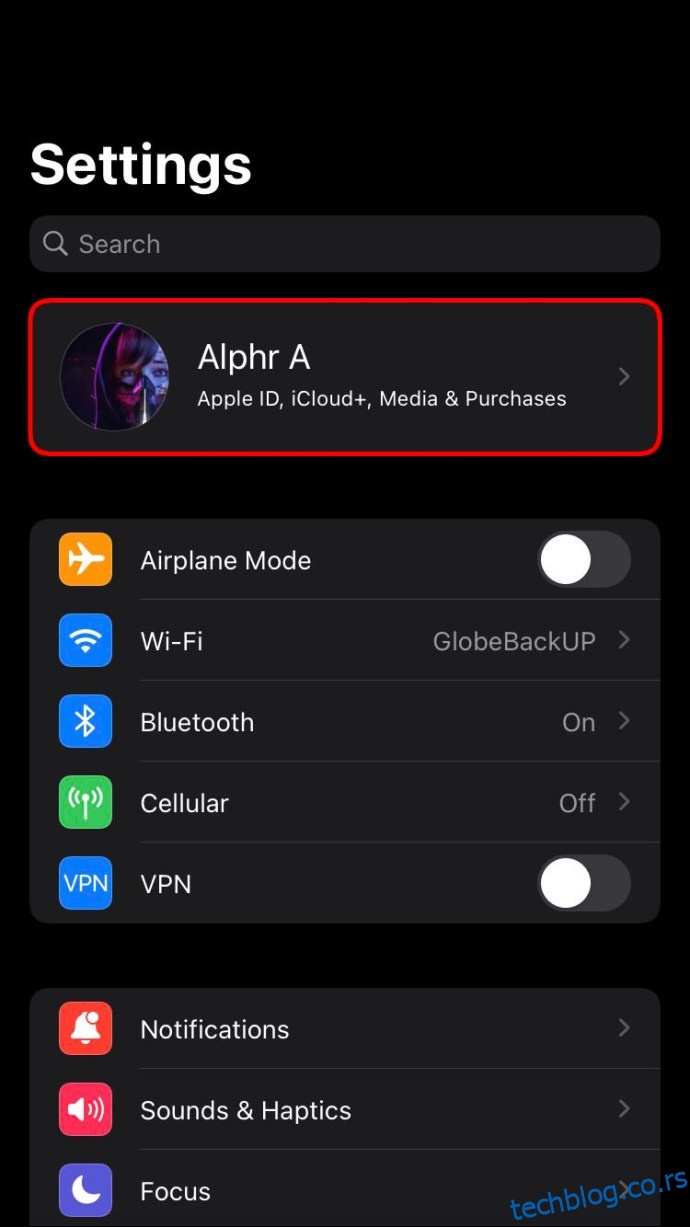
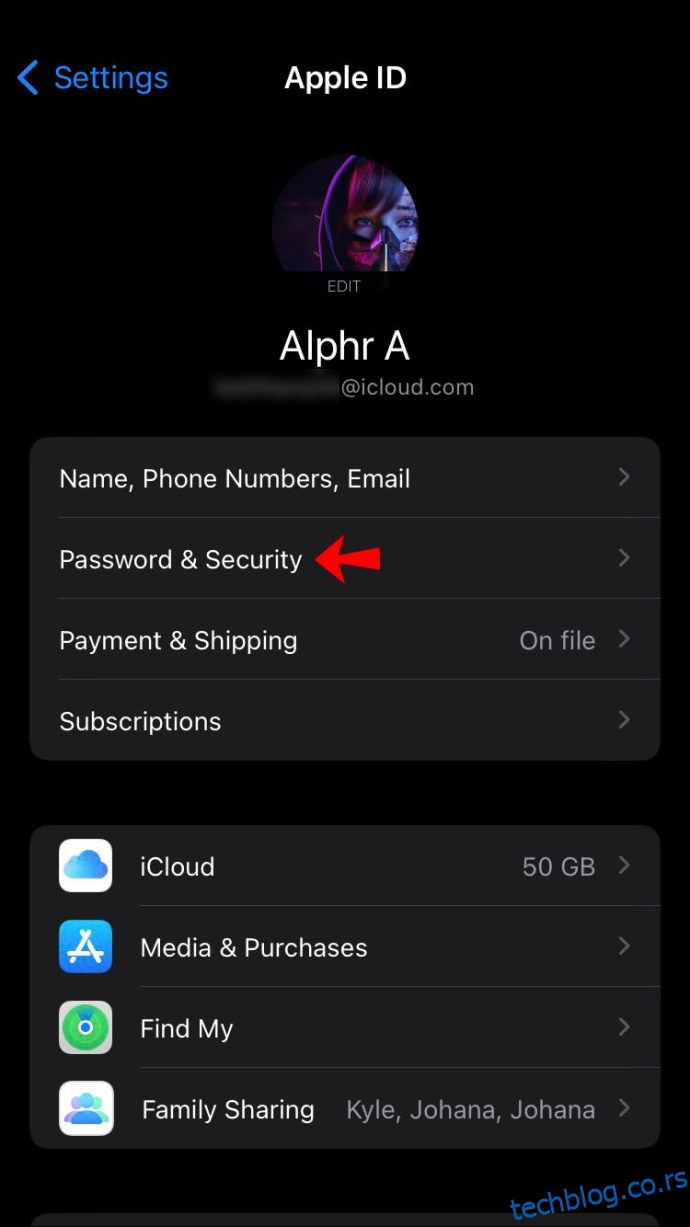
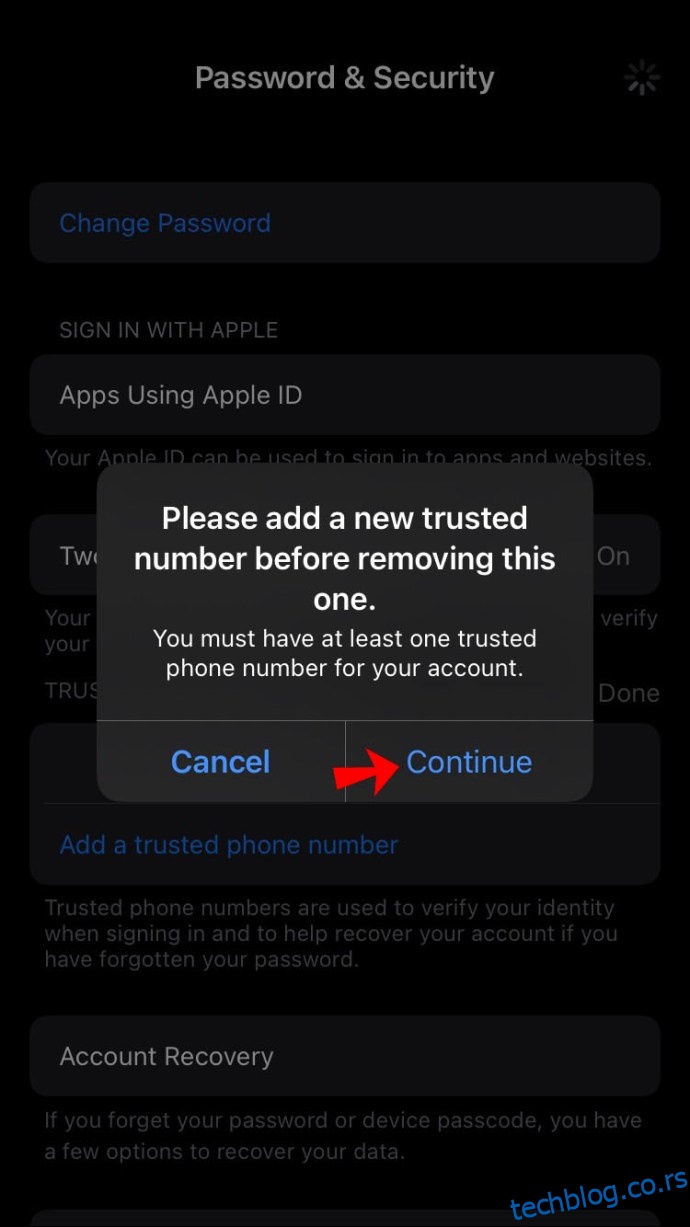
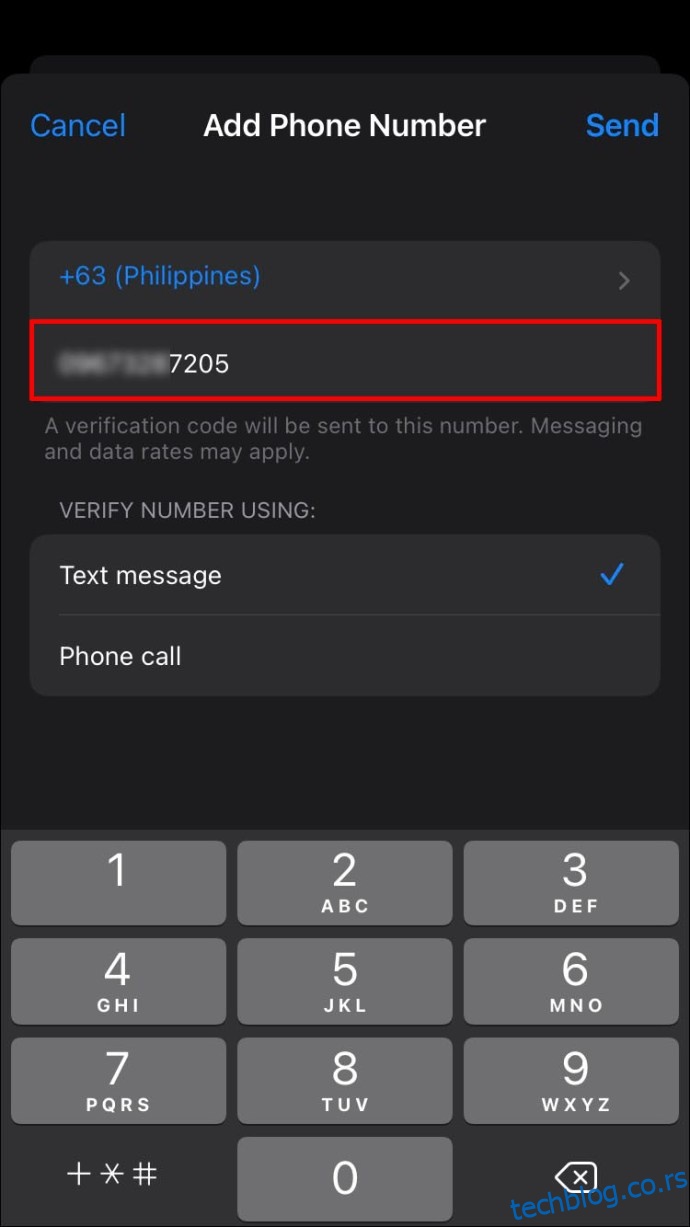
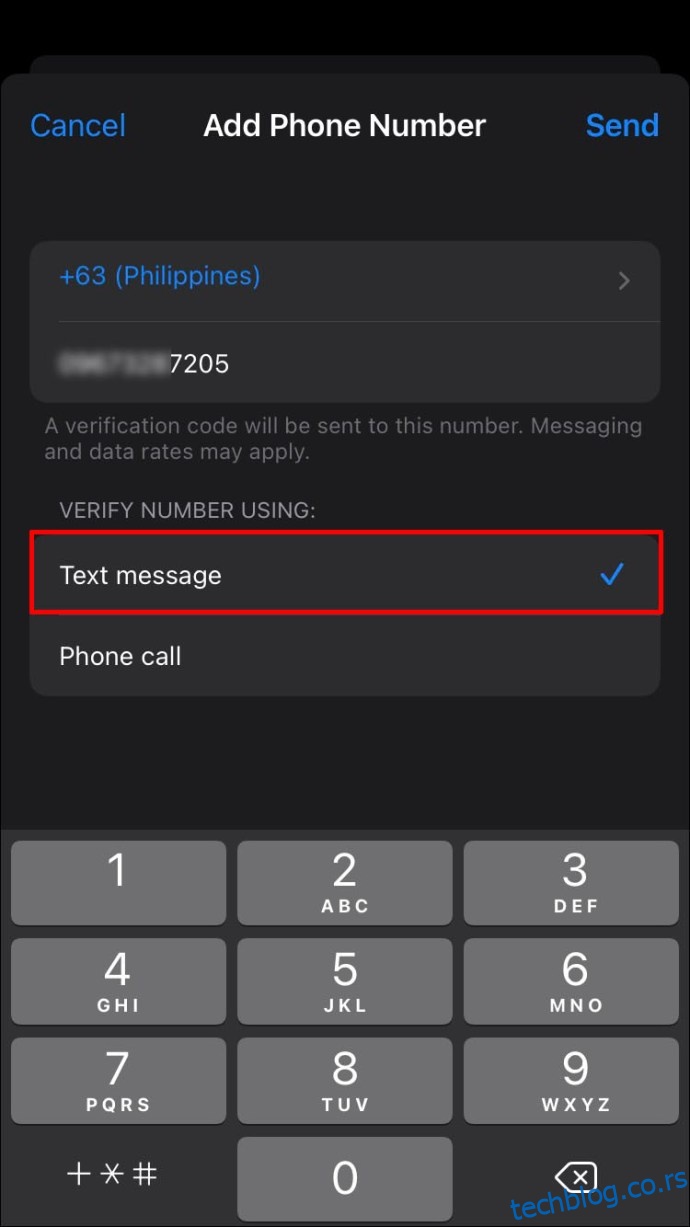
Са овим кодом, мораћете да верификујете свој број телефона. Тада ће се активирати функција двофакторске аутентификације. Имајте на уму да када активирате функцију двофакторске аутентификације, имате само две недеље да је искључите. Ако прође више од две недеље, више нећете моћи да онемогућите ову функцију. Ево како се то ради:

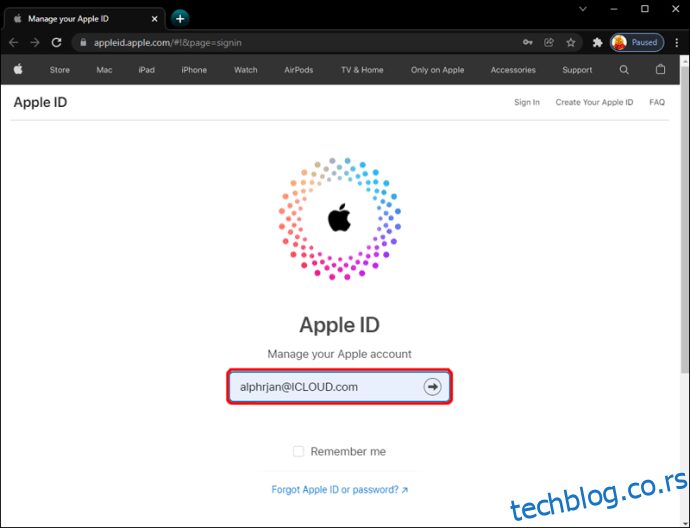
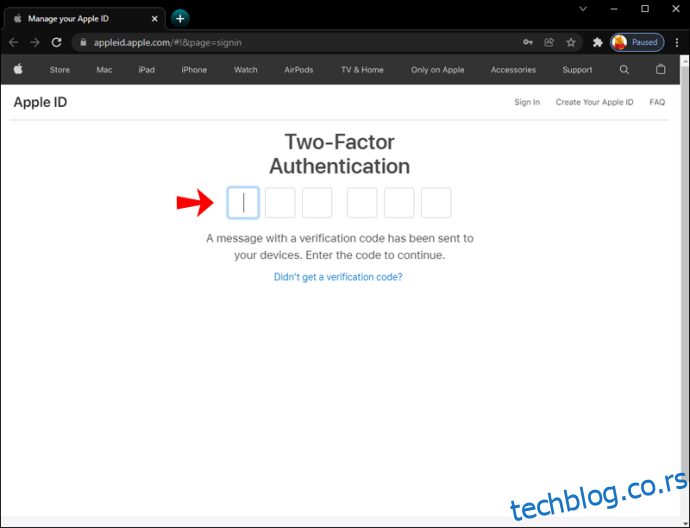
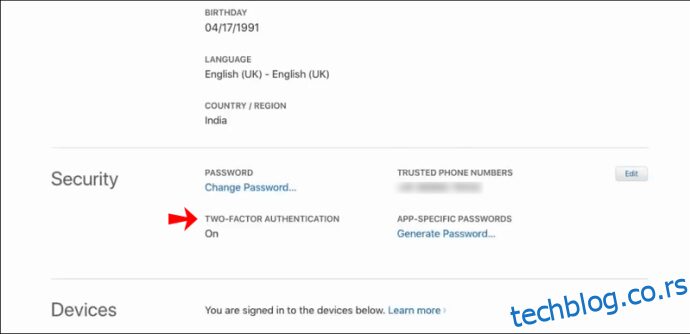
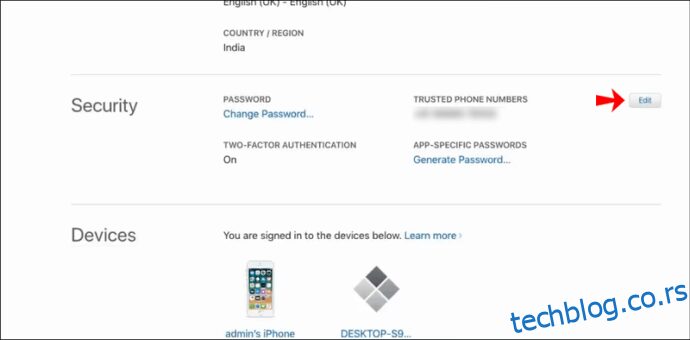
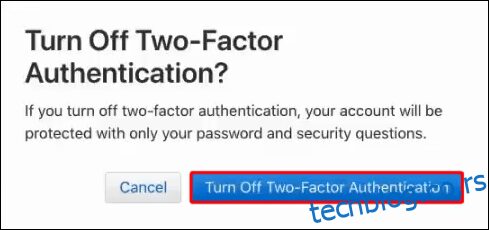
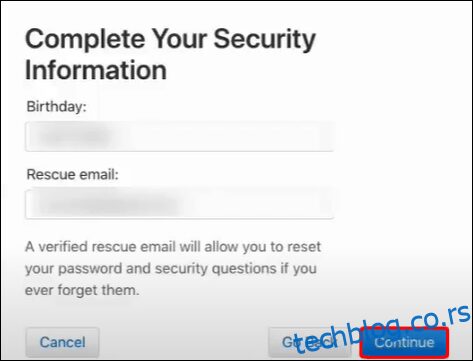
Ако прође више од две недеље, моћи ћете да измените само свој поуздани број телефона.
Како искључити двофакторску аутентификацију на иПхоне-у 6, 7, 8
Ако имате иПхоне 6, иПхоне 7 или иПхоне 8, ево како можете да укључите двофакторску аутентификацију:
Да бисте омогућили ову функцију, мораћете да унесете поуздани број телефона. Чак имате опцију да додате још један верификован и поуздан број телефона, што може бити веома корисно ако се ваш телефон поквари или изненада престане да ради. Такође можете затражити верификациони код директно из подешавања. Ово можете користити за пријаву на свој Аппле ИД налог на другим уређајима.
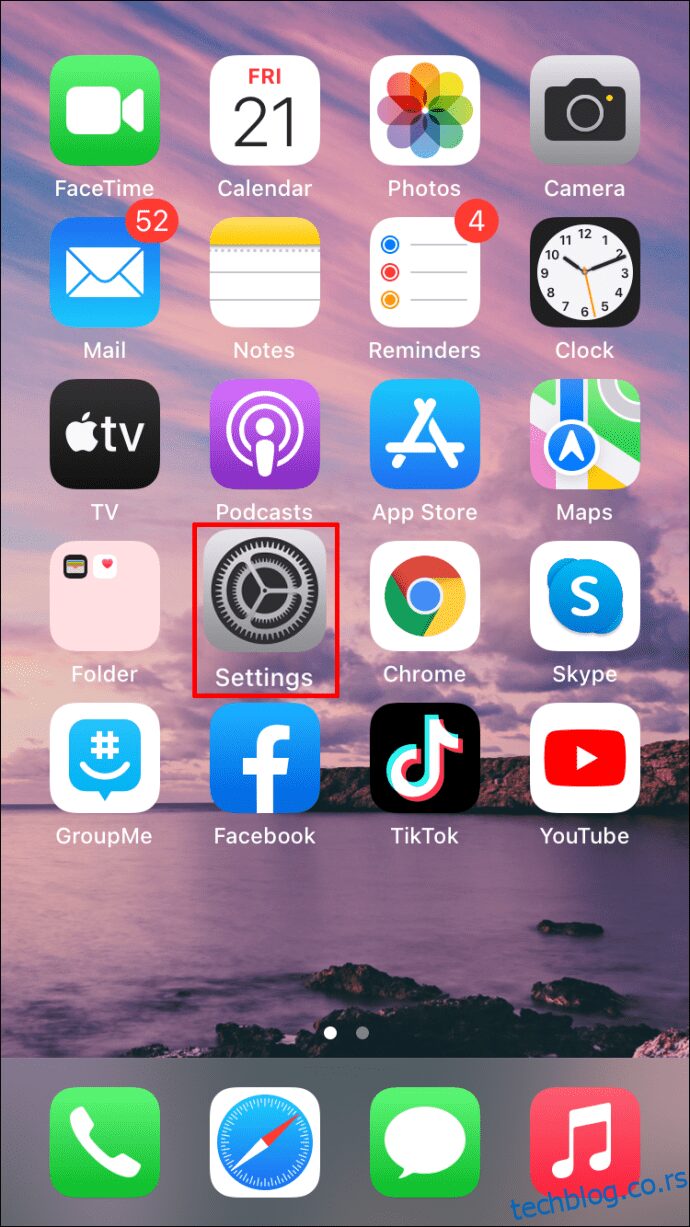
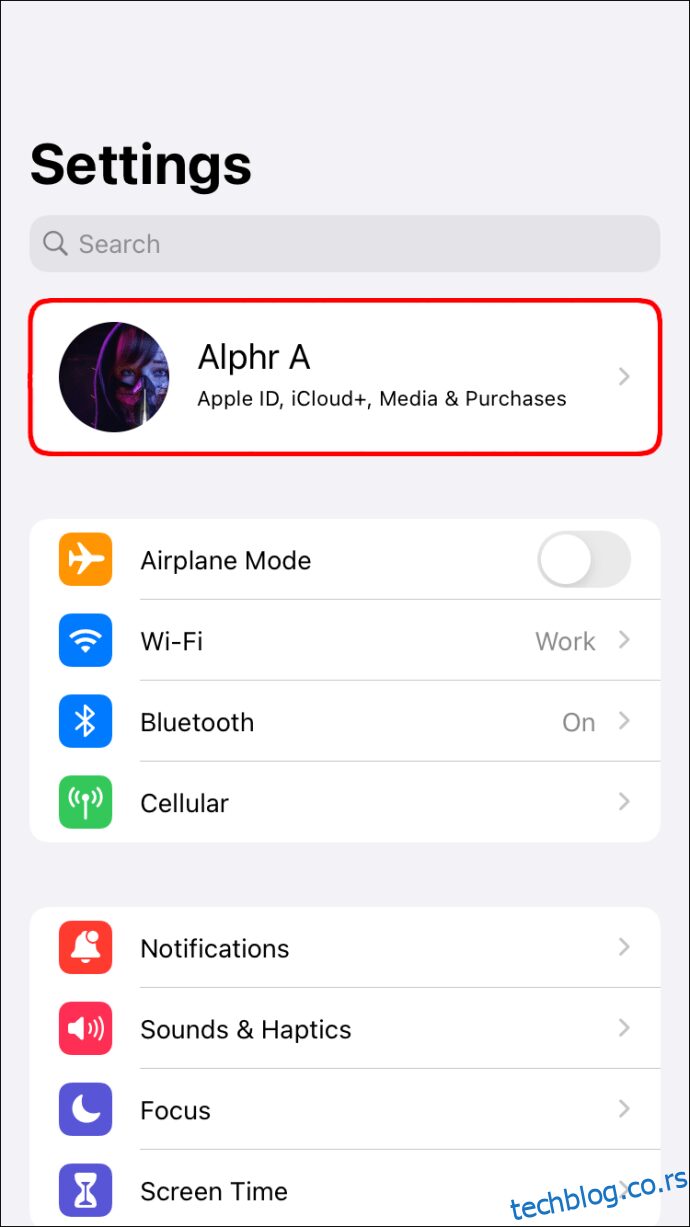
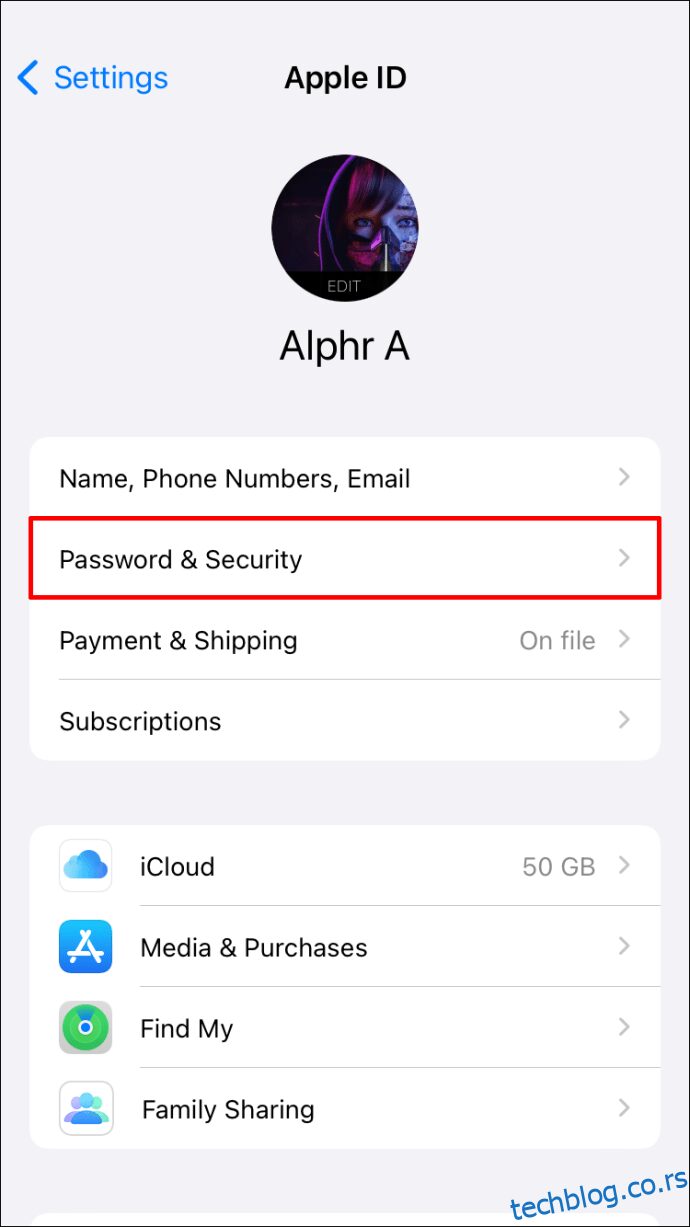
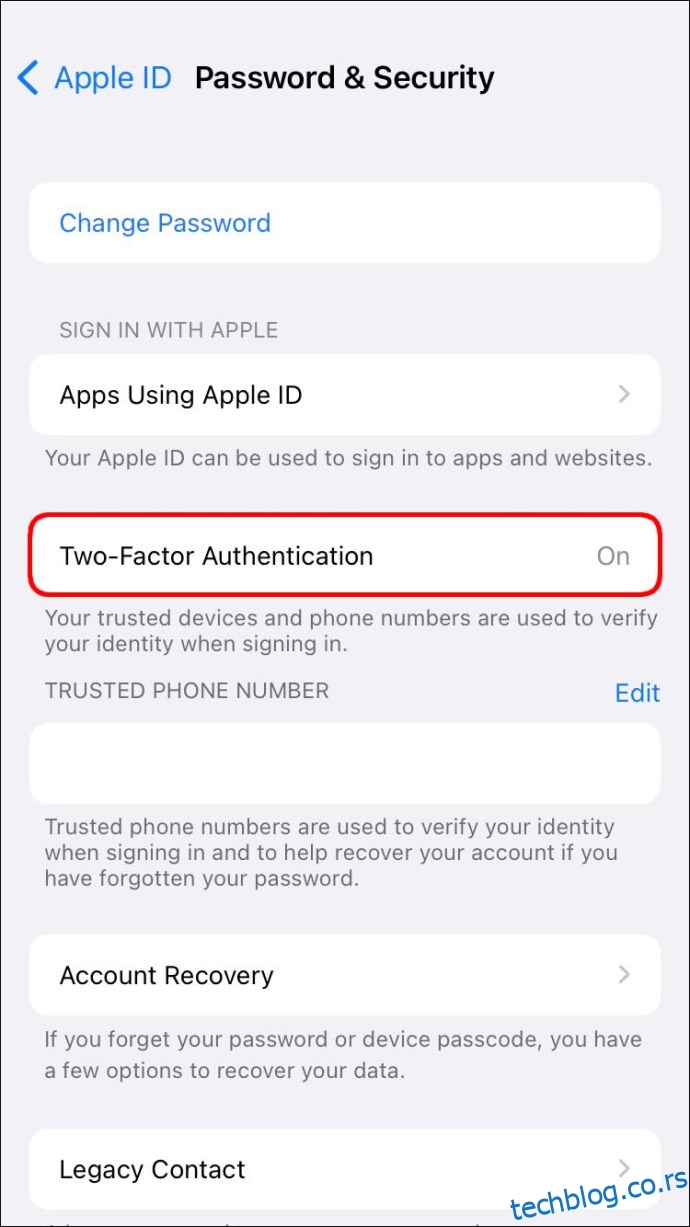
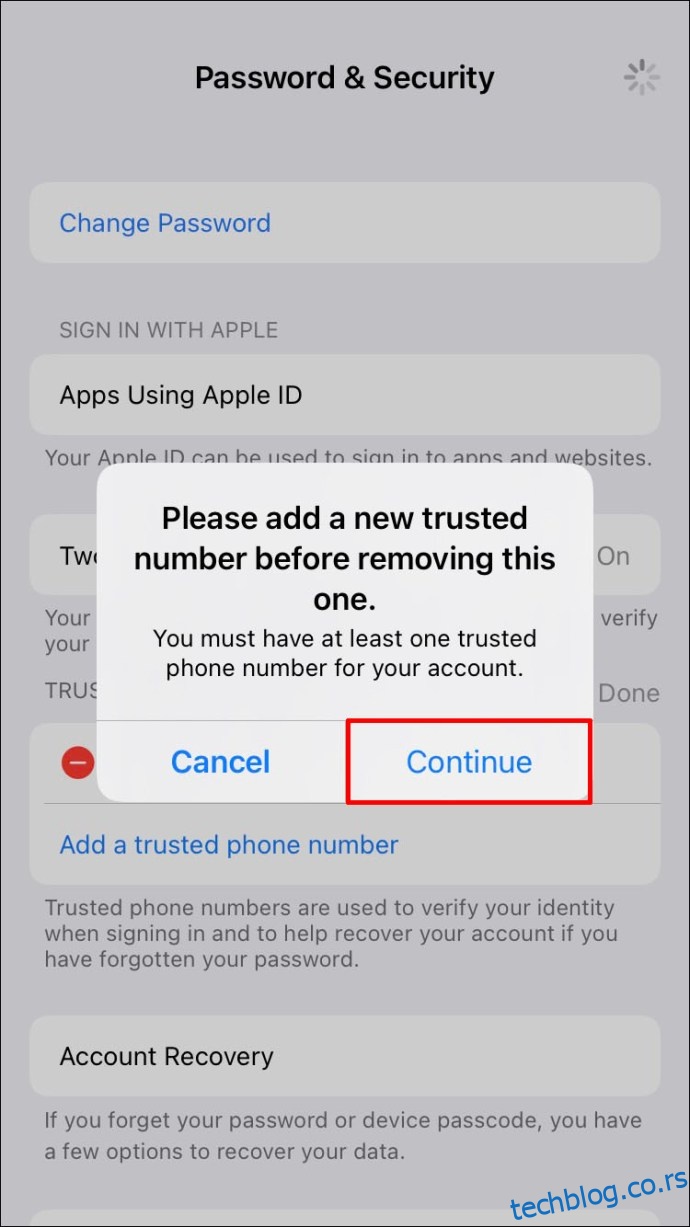
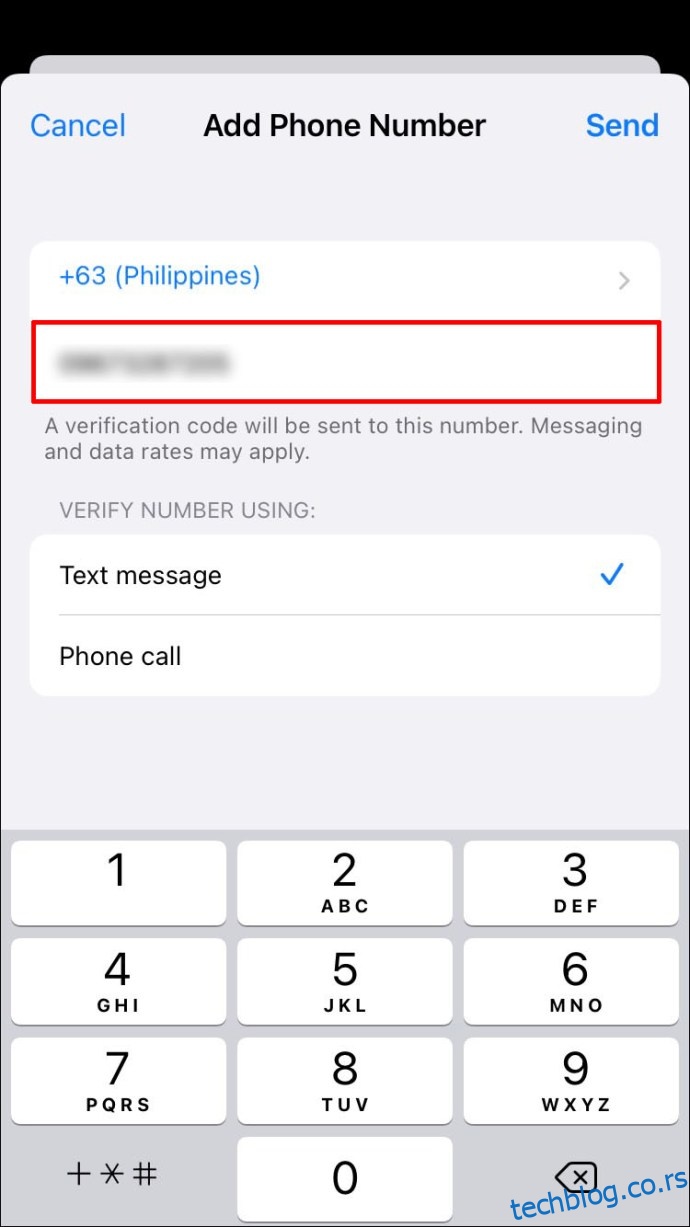
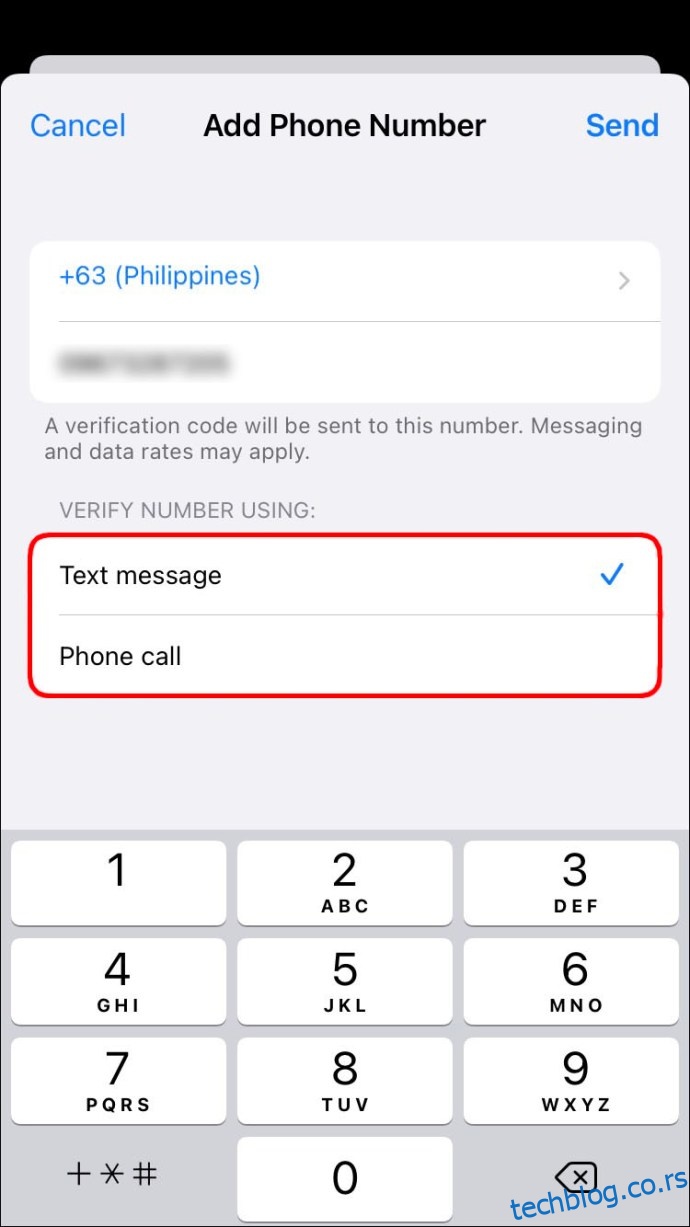
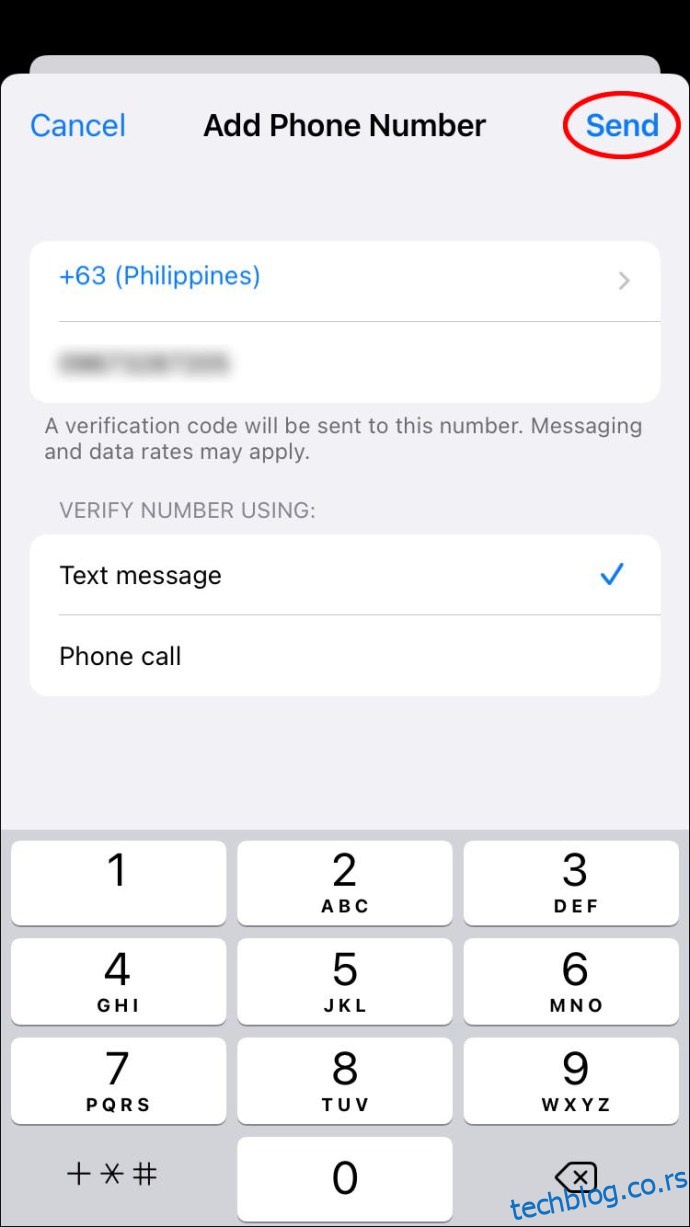
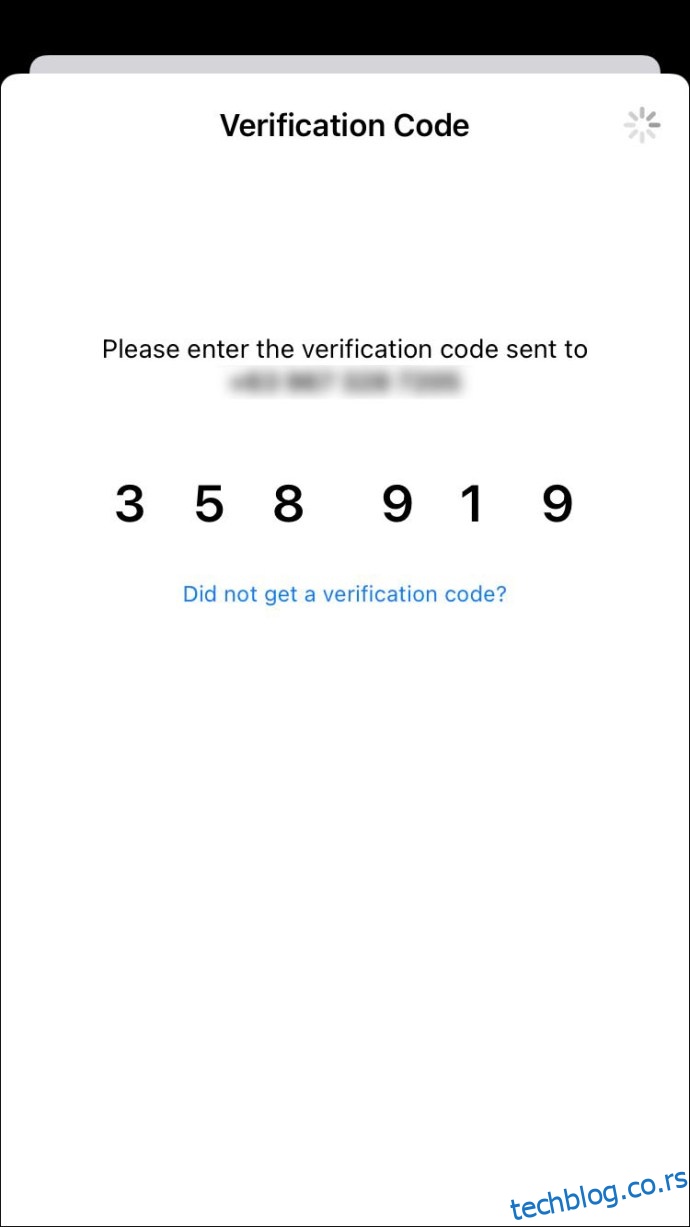
Искључивање функције двофакторске аутентификације на овим моделима је исто као и код новијих иПхоне модела. Мораћете да користите свој претраживач. Пратите доле наведене кораке да видите како то функционише:
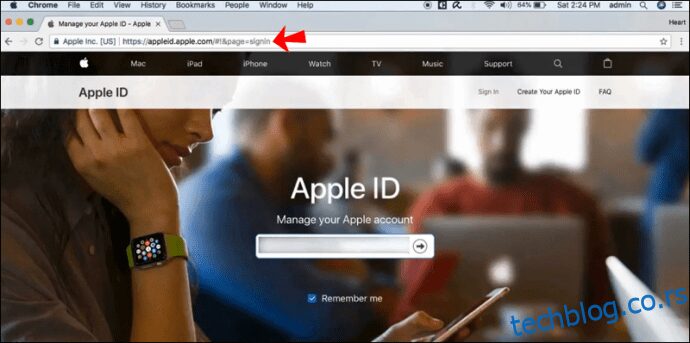
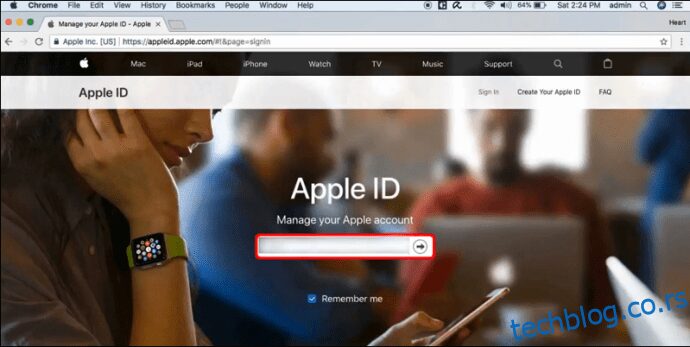
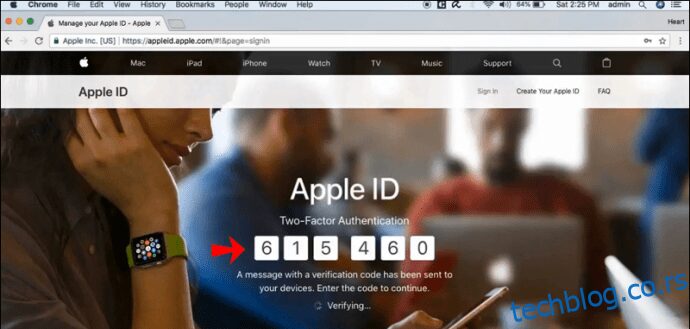
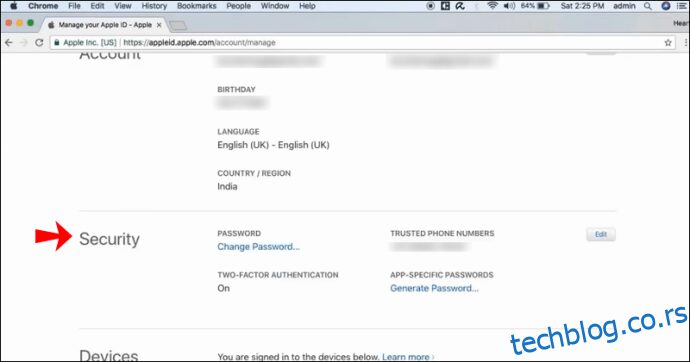
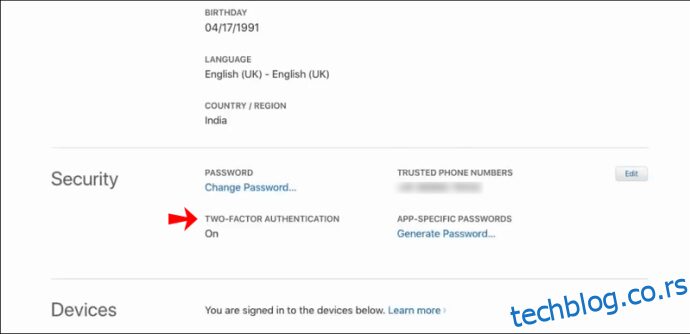
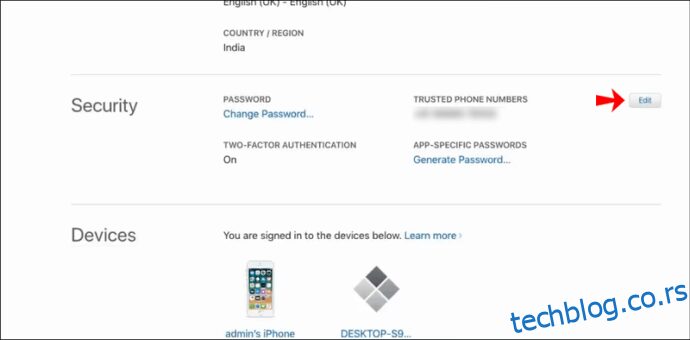
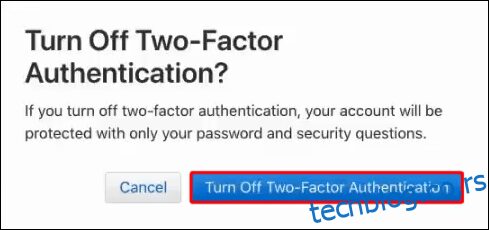
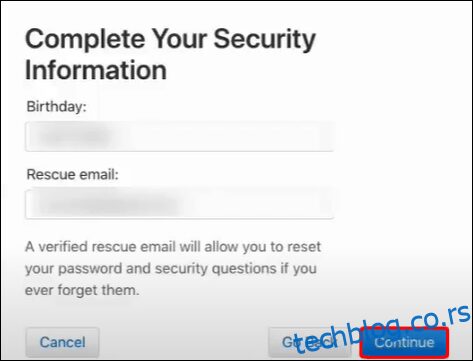
Запамтите, можете искључити двофакторску аутентификацију за свој Аппле ИД само две недеље након што сте га омогућили. Ако чекате више од две недеље, нећете моћи да онемогућите ову функцију.
Могу ли да искључим двофакторску аутентификацију ако се не сећам свог кода?
Када се омогући двофакторска аутентификација, мораћете да унесете верификациони код сваки пут када желите да се пријавите на свој налог са својим Аппле ИД-ом. Пошто не можете да искључите ову функцију директно из подешавања и само пријављивањем на свој Аппле ИД налог у веб прегледачу, биће вам потребан ваш Аппле ИД верификациони код.
Добра вест је да није проблем ако заборавите свој код. Можете то проверити у својим подешавањима. Ево како:
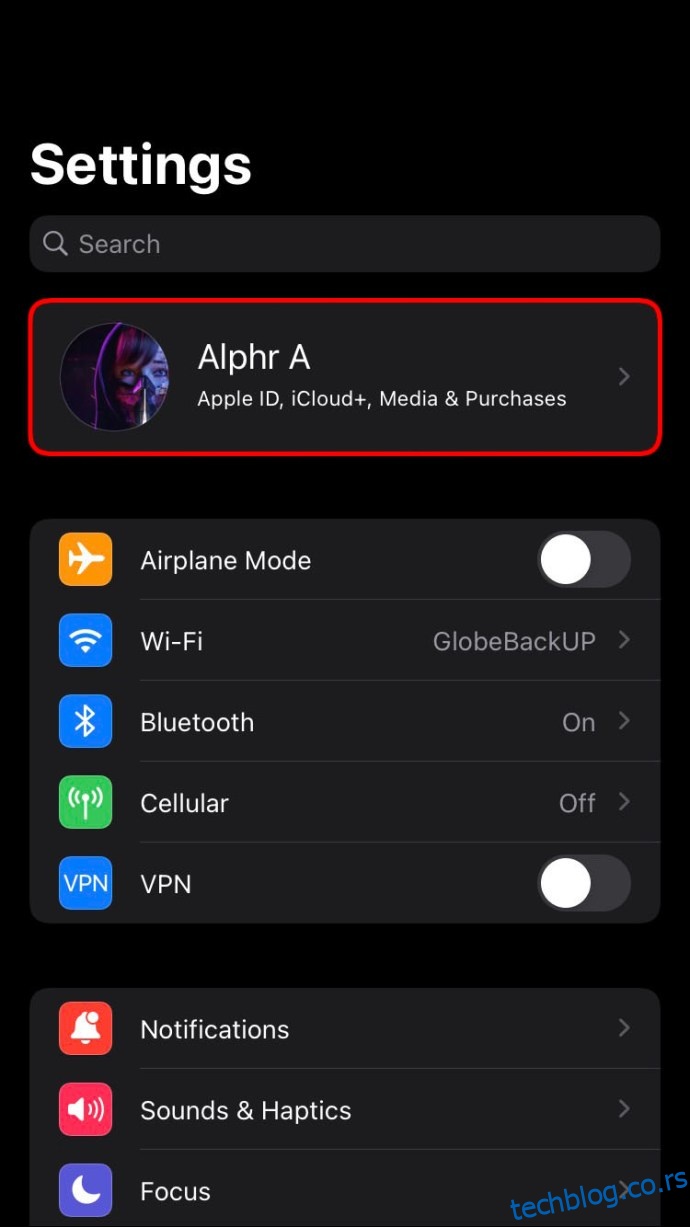
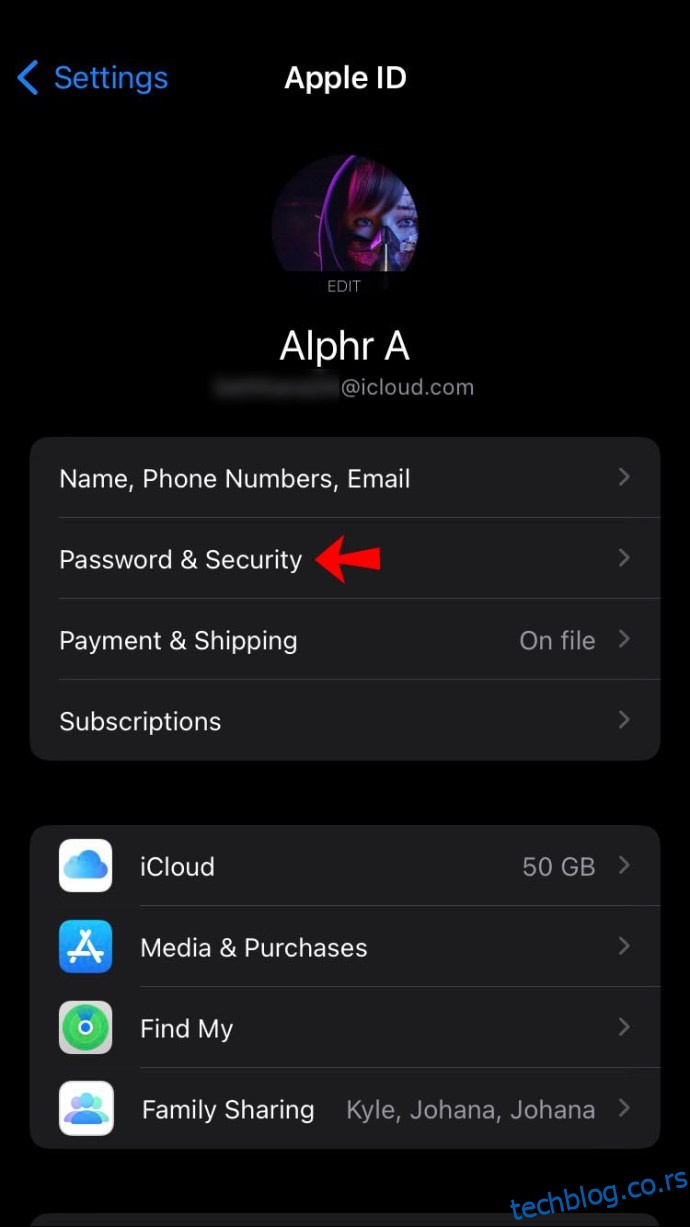
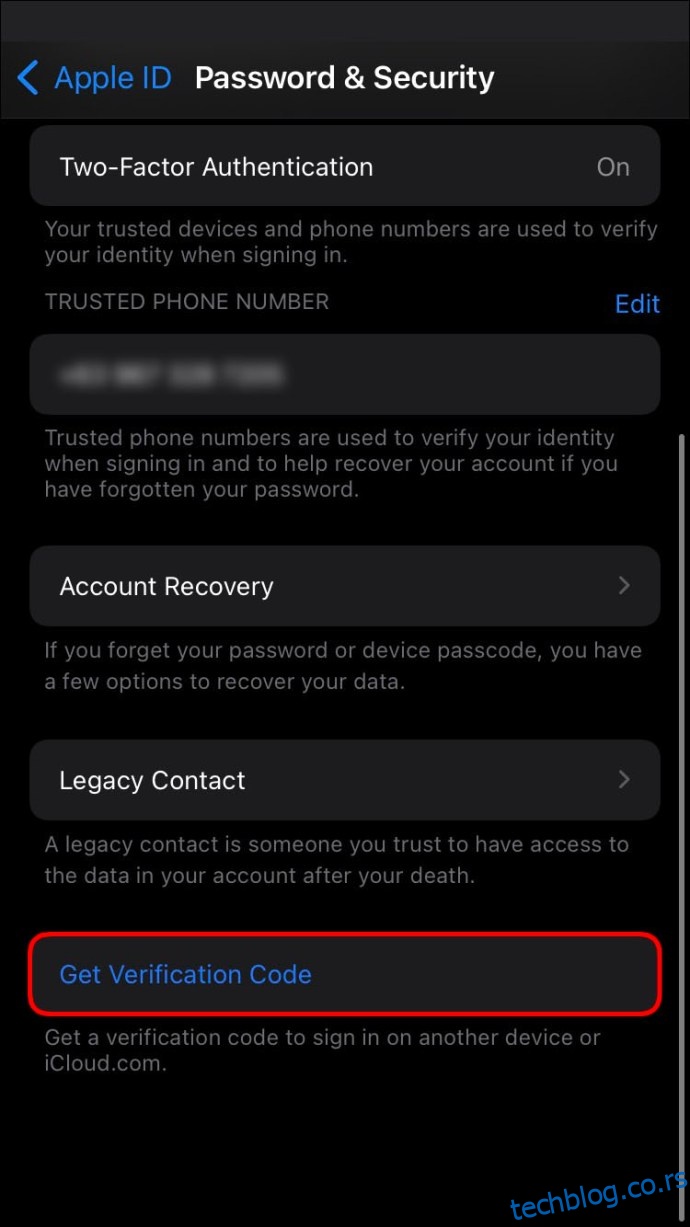
Ваш Аппле ИД верификациони код ће бити тамо и можете га користити да се пријавите на свој Аппле ИД налог и искључите ову функцију. Имајте на уму да ћете сваки пут када додирнете опцију „Преузми верификациони код“ добити нови код.
Како искључити двофакторску аутентификацију у СнапЦхат-у на иПхоне-у
Ако активирате двофакторску аутентификацију на Снапцхату, добићете код за пријаву путем текстуалне поруке или апликације Аутхентицатион. Овај код за пријаву у основи функционише као друга лозинка. Да бисте искључили ову функцију, треба да урадите следеће:
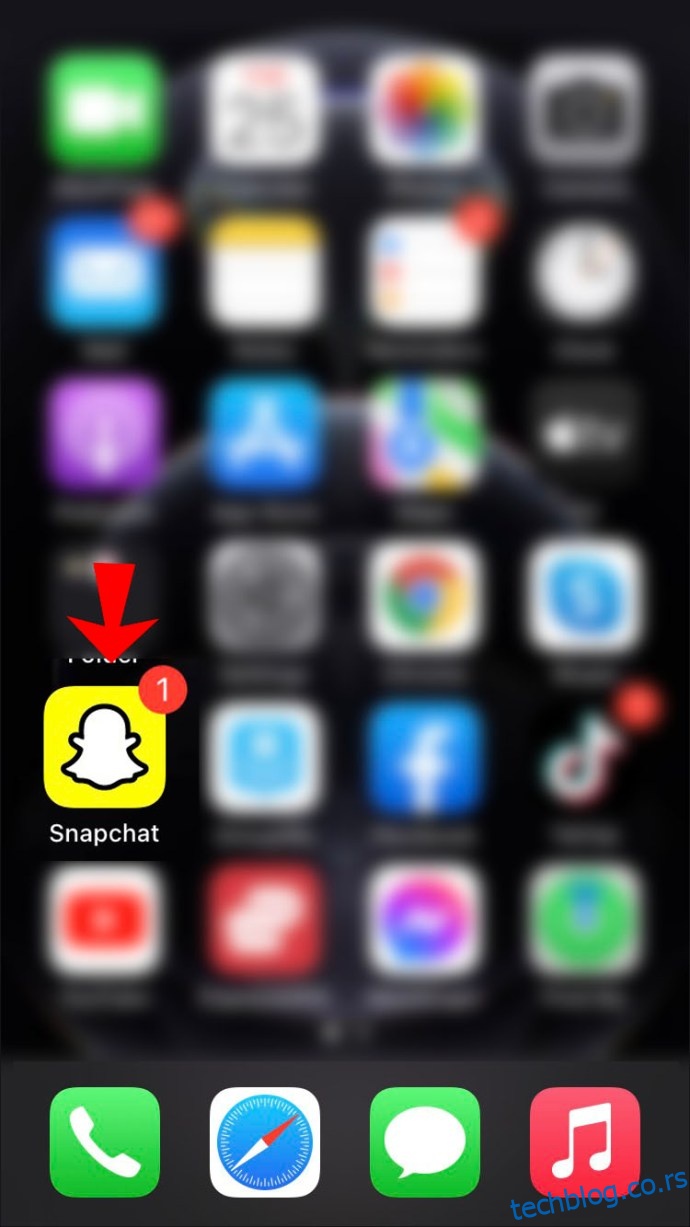
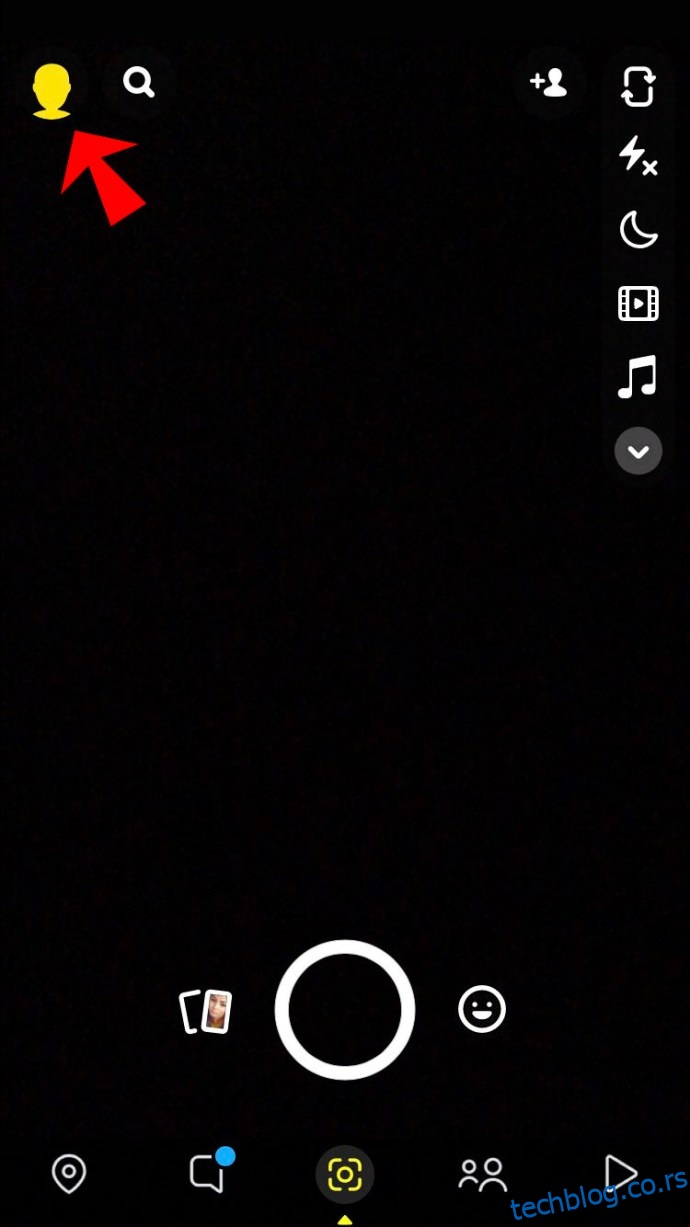
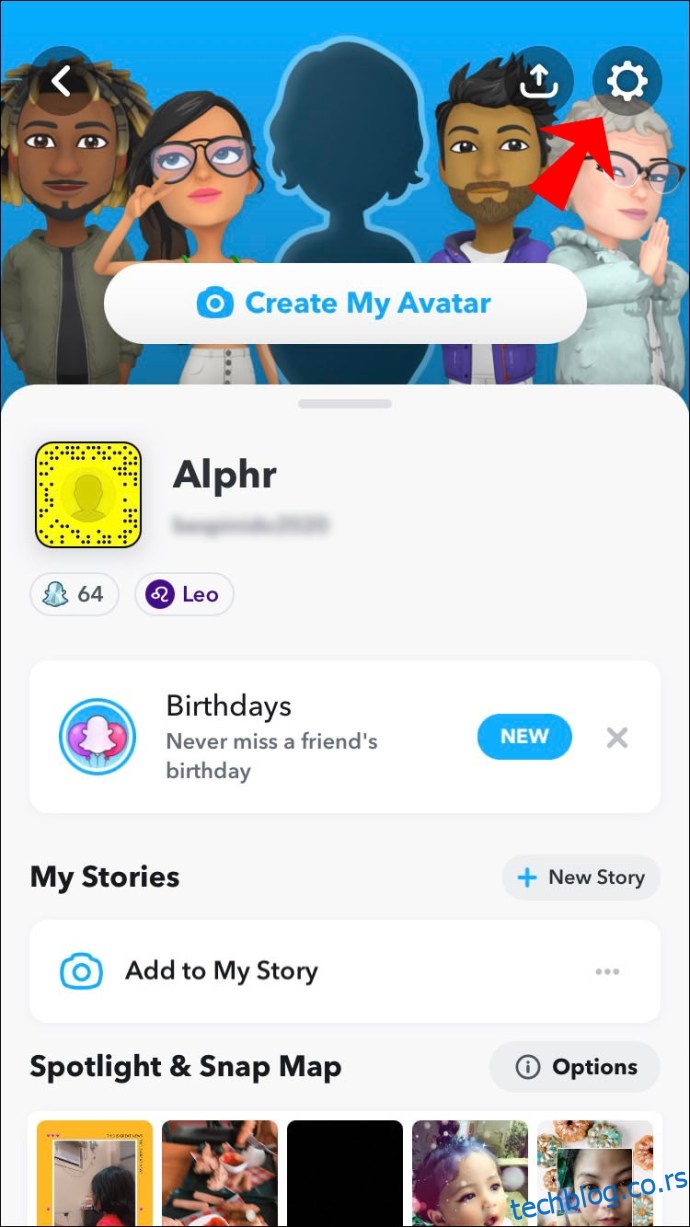
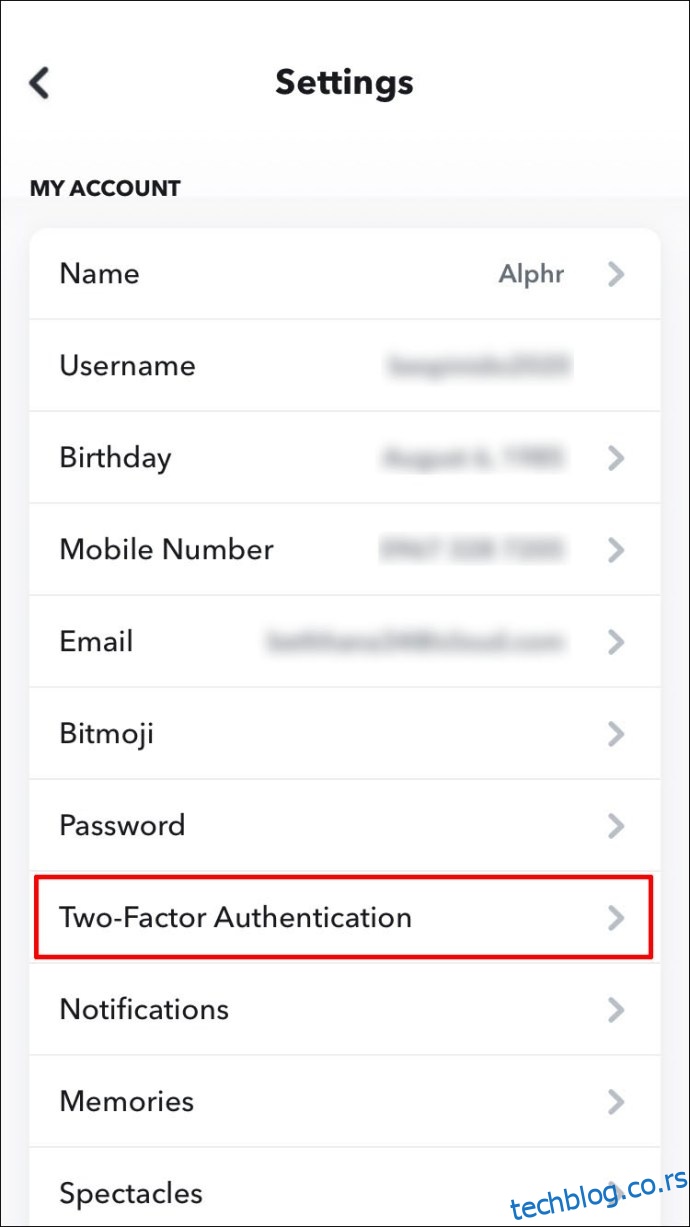
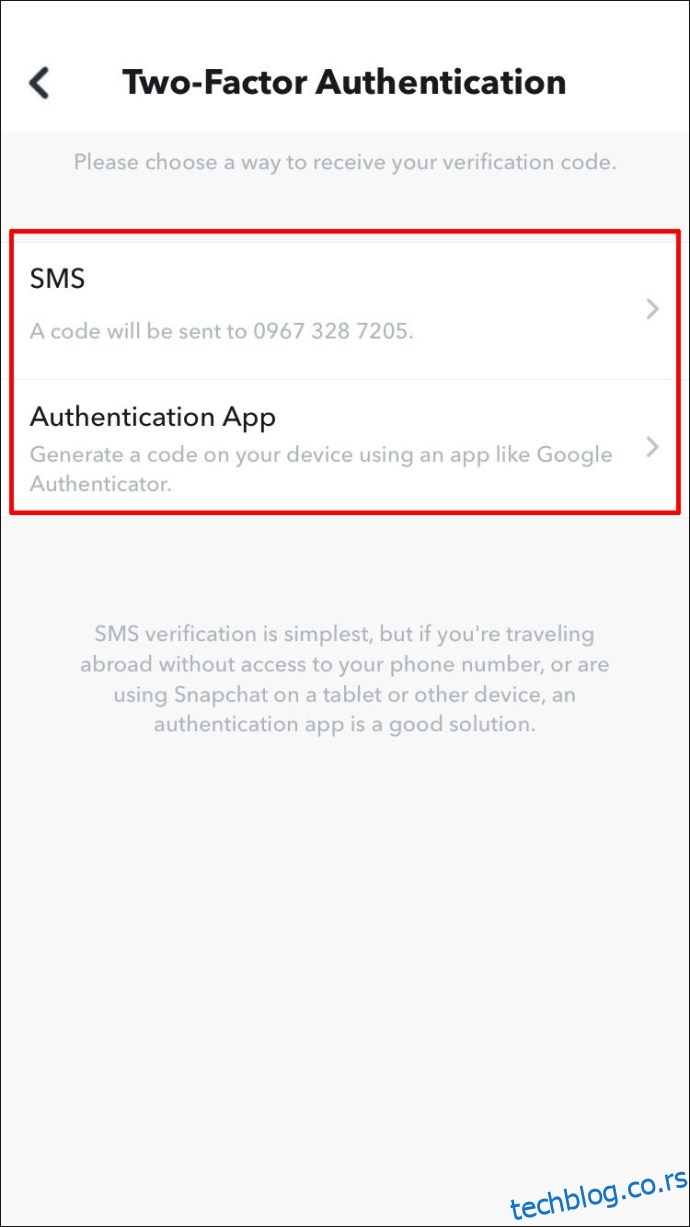
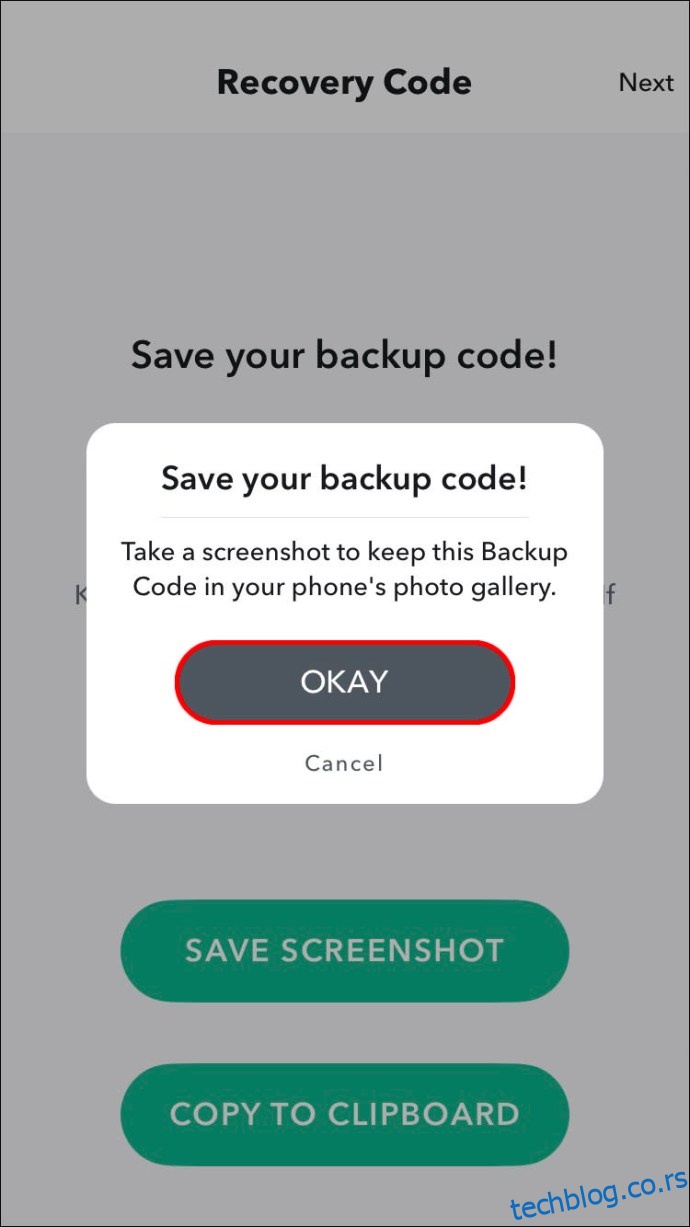
Сада сте успешно онемогућили двофакторску аутентификацију на Снапцхату.
Како искључити двофакторску аутентификацију у Инстаграму на иПхоне-у
На Инстаграму, функција двофакторске аутентификације шаље текстуалну поруку на ваш телефон када желите да се пријавите на свој налог. Алтернативно, можете одабрати да примите свој верификациони код преко апликације за аутентификацију или ВхатсАпп-а. Наравно, Инстаграм вам даје могућност да онемогућите ову функцију. Ево како се то ради:
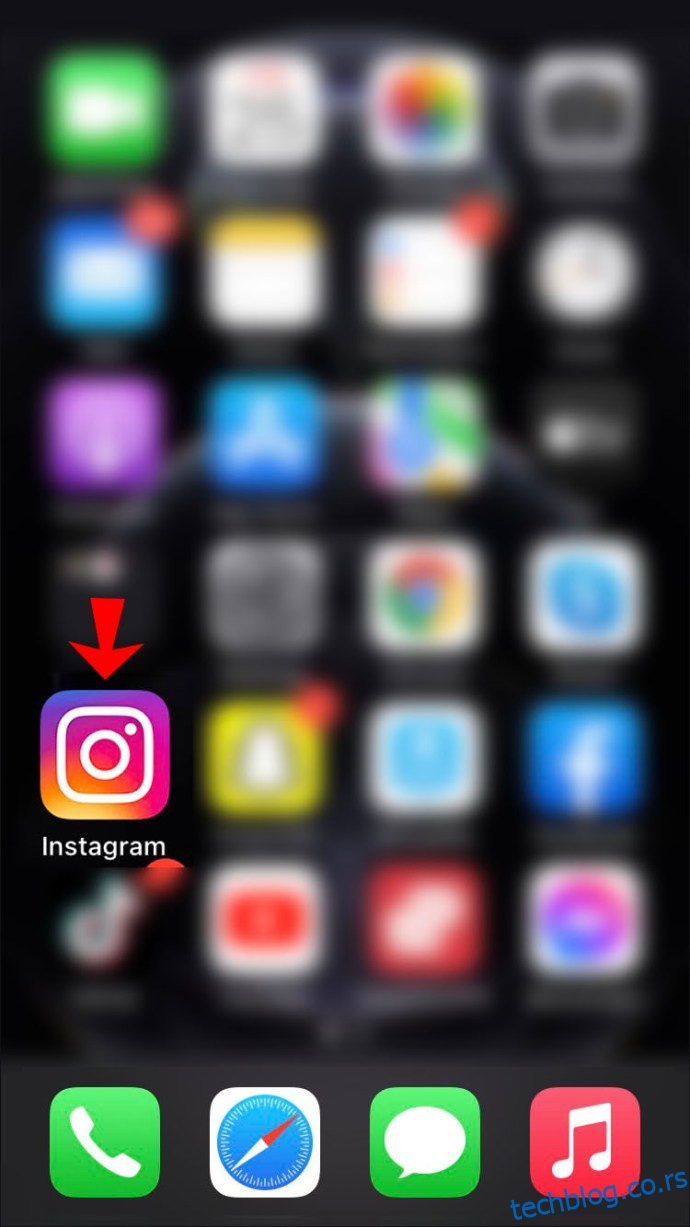
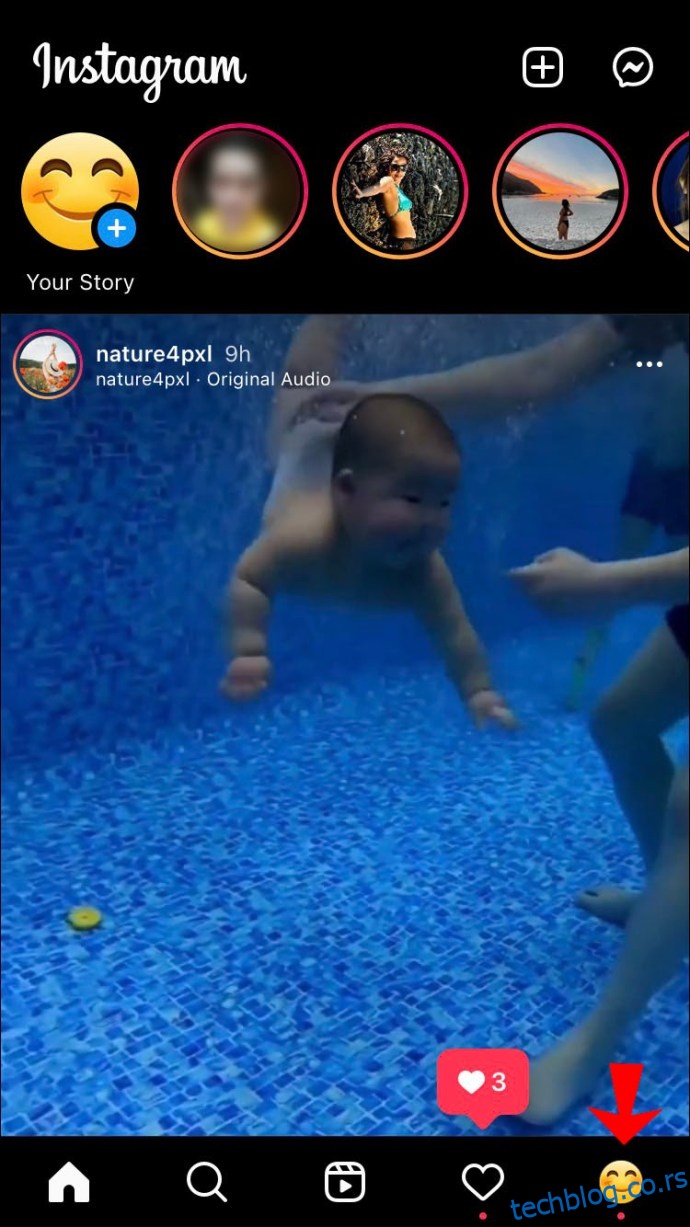
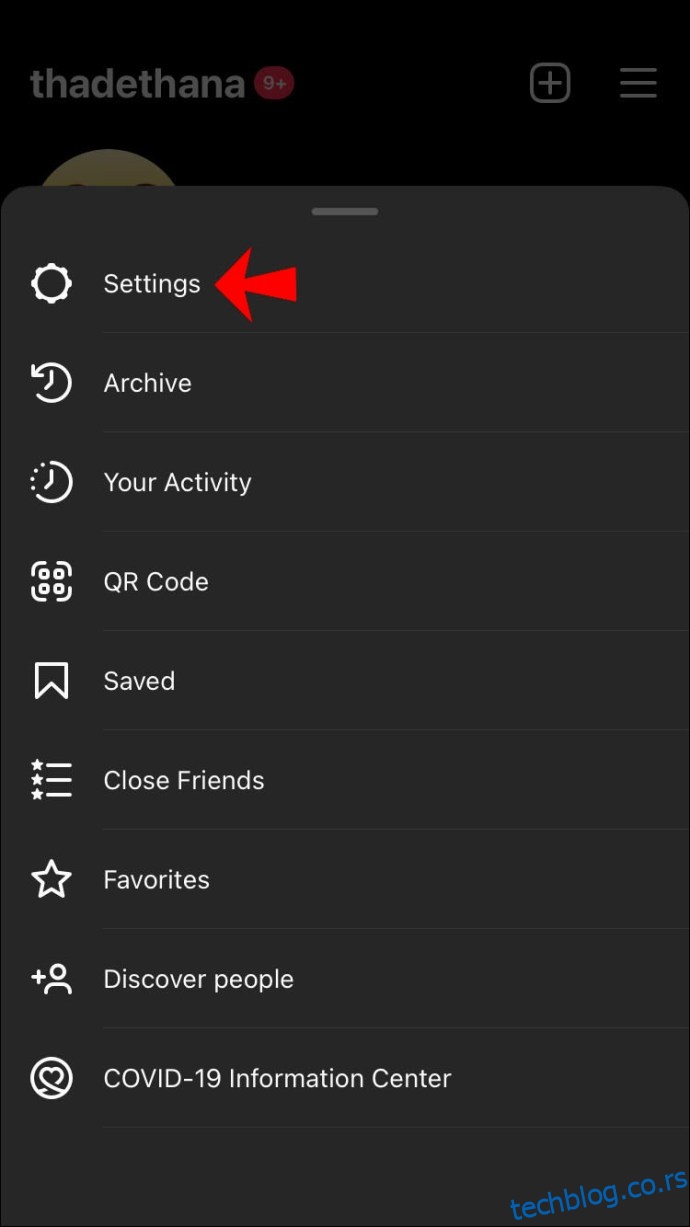
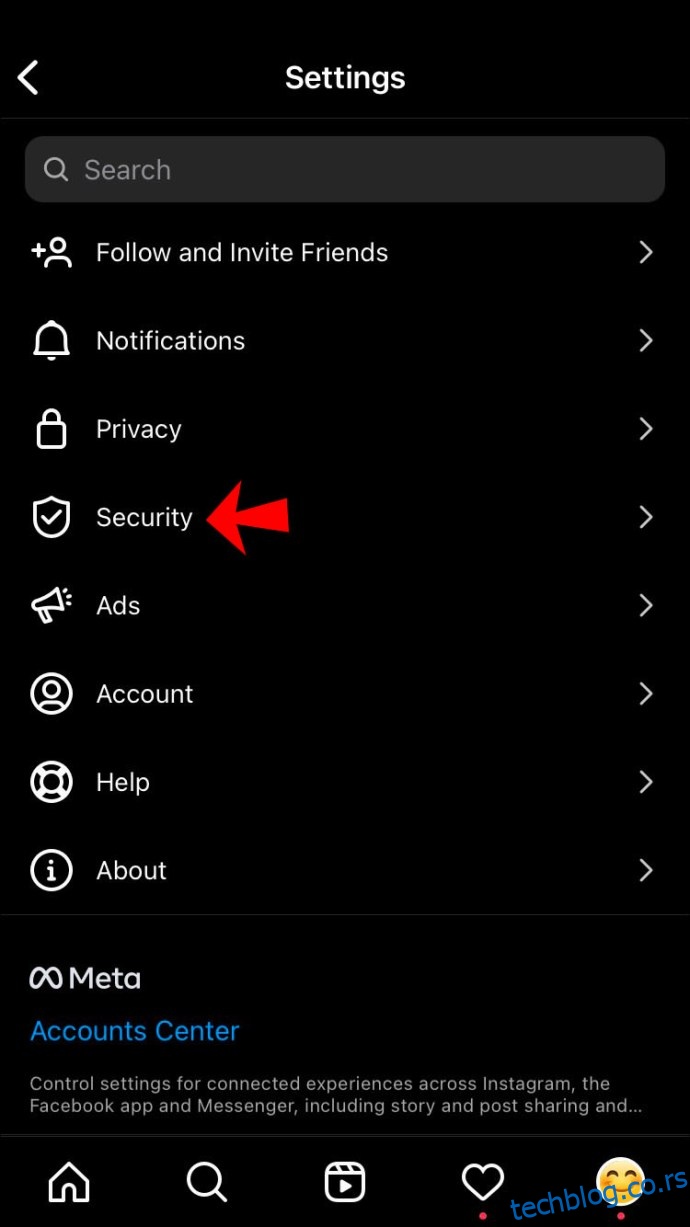
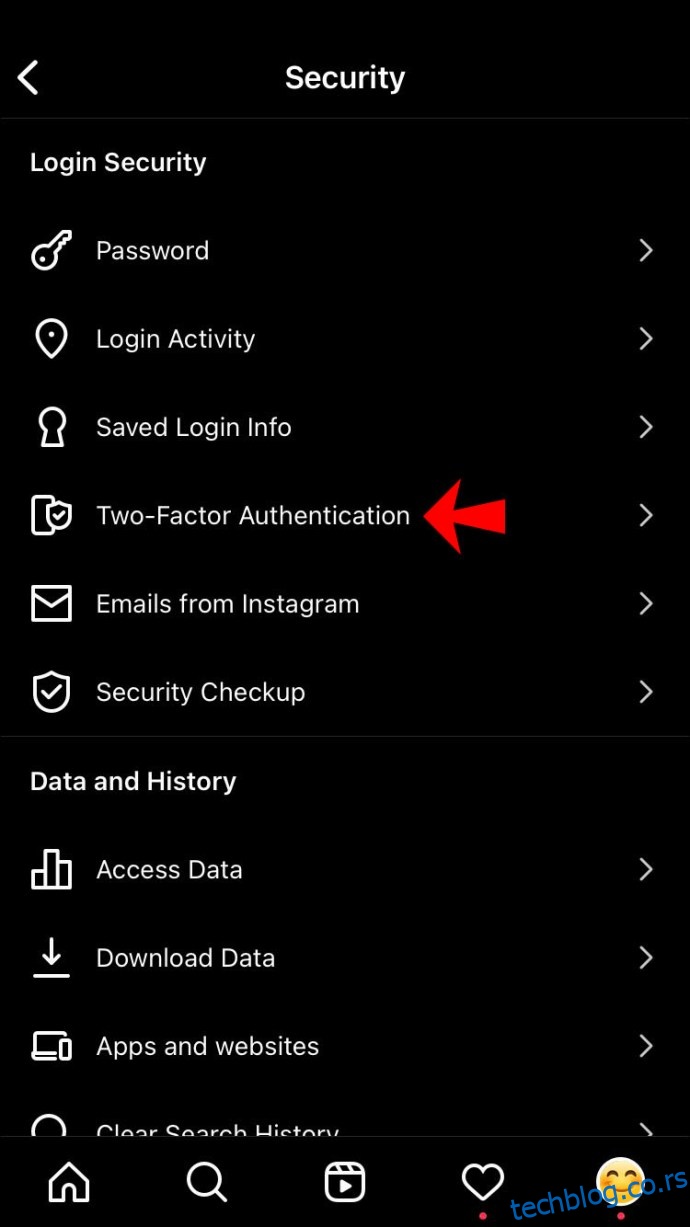
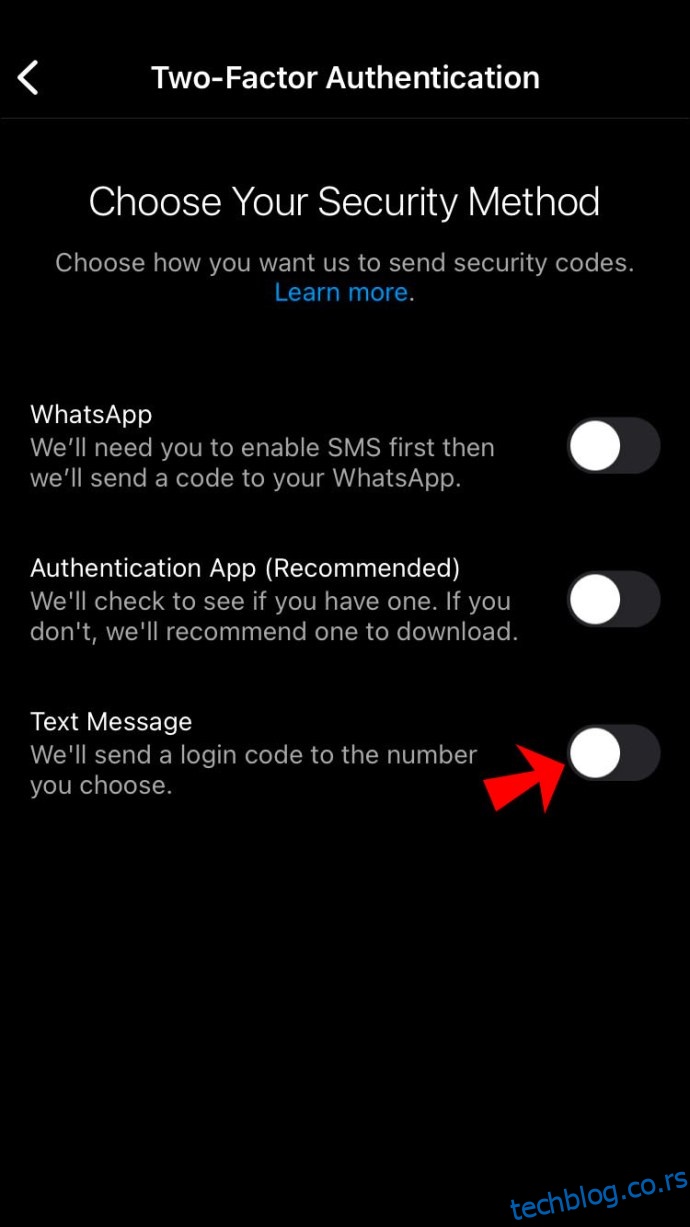
Ово ће аутоматски искључити функцију двофакторске аутентификације. Другим речима, моћи ћете да приступите свом Инстаграм налогу без потребе да сваки пут уносите верификациони код.
Како искључити двофакторску аутентификацију у Фацебоок апликацији на иПхоне-у
Фацебоок је још једна апликација која вам омогућава да користите двофакторску аутентификацију када се пријавите на свој налог. Када омогућите ову функцију, можете да бирате између три безбедносна метода: апликација за потврду идентитета (као што је Гоогле Аутхентицатор), текстуална порука или безбедносни кључ. Ако се питате како да онемогућите ову функцију, следите доле наведене кораке:
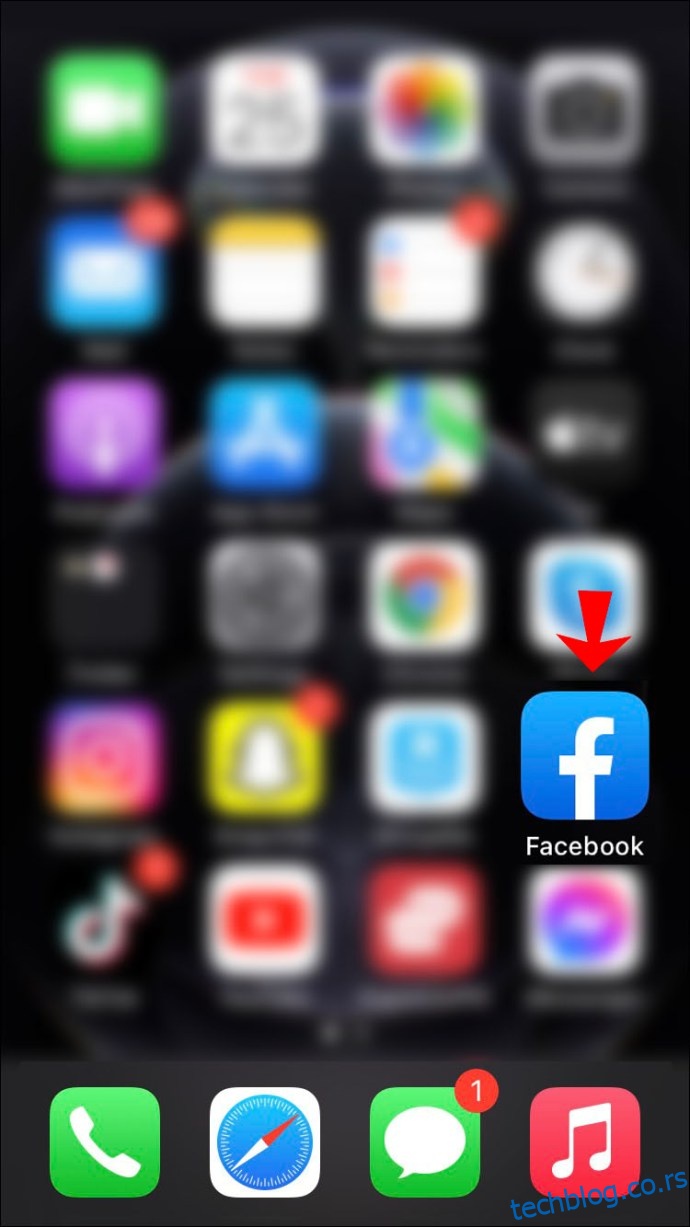
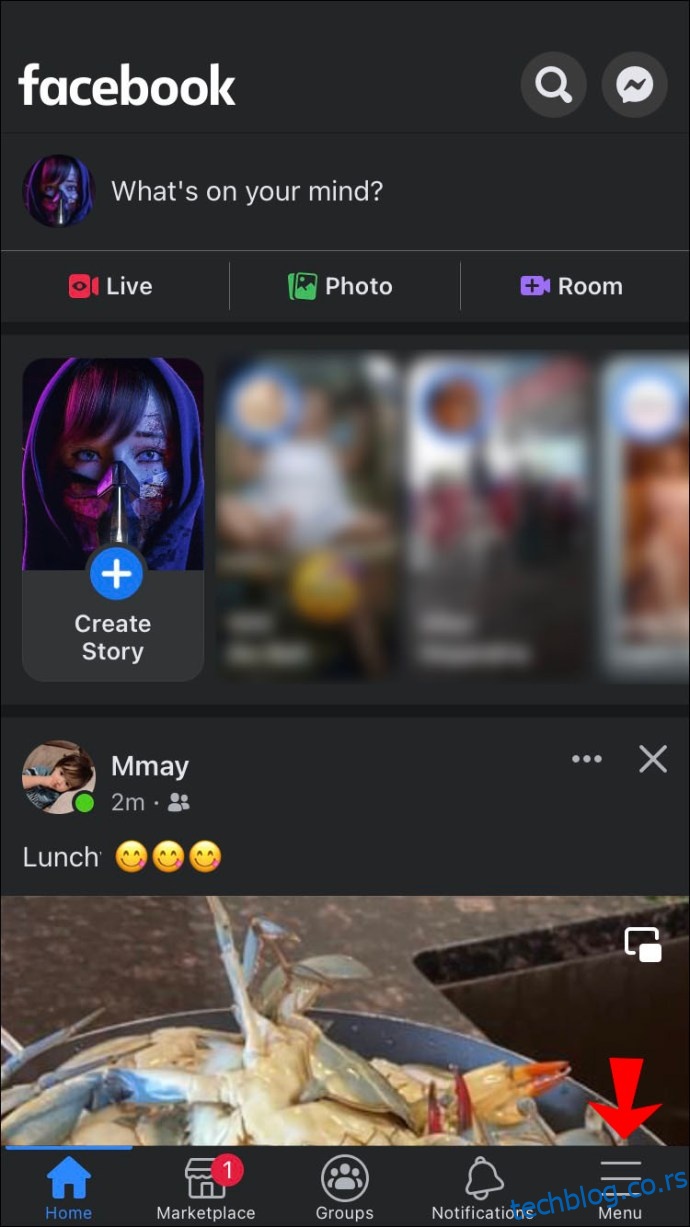
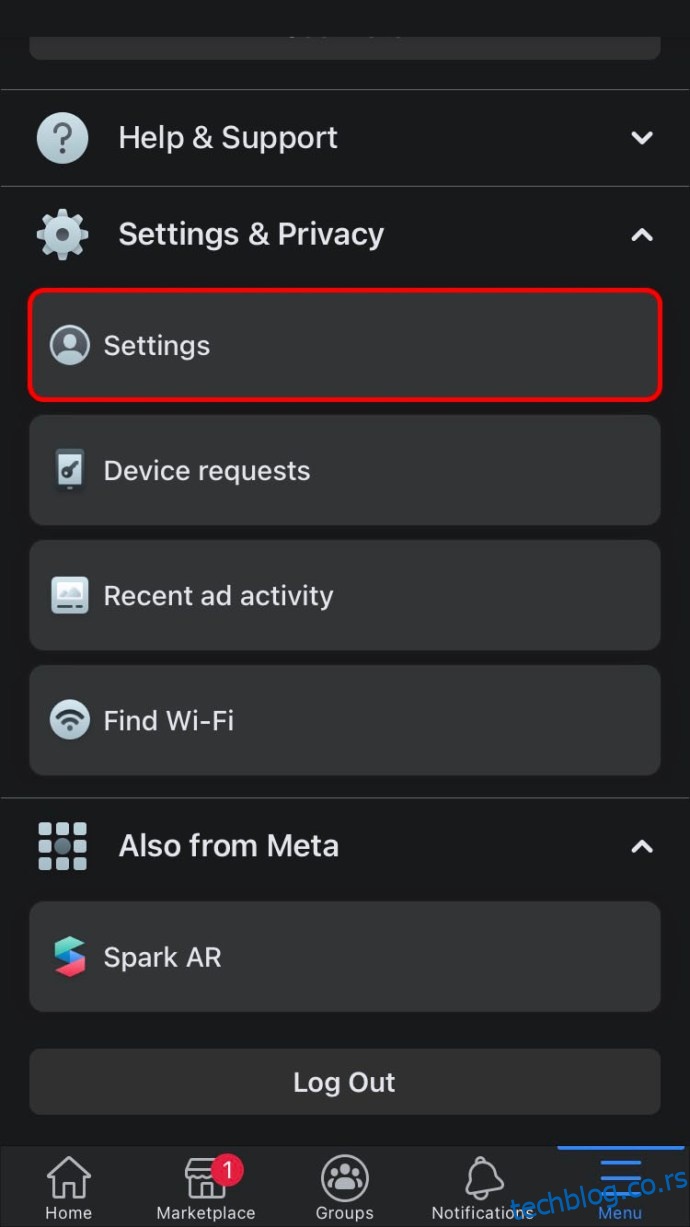
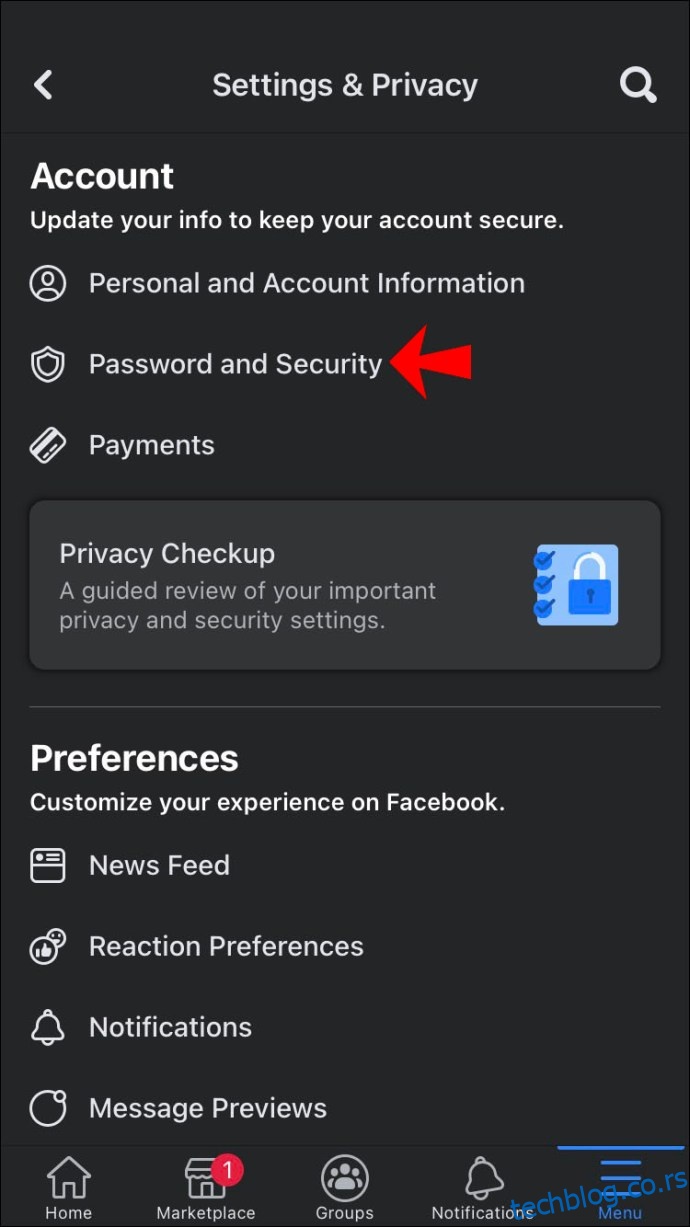
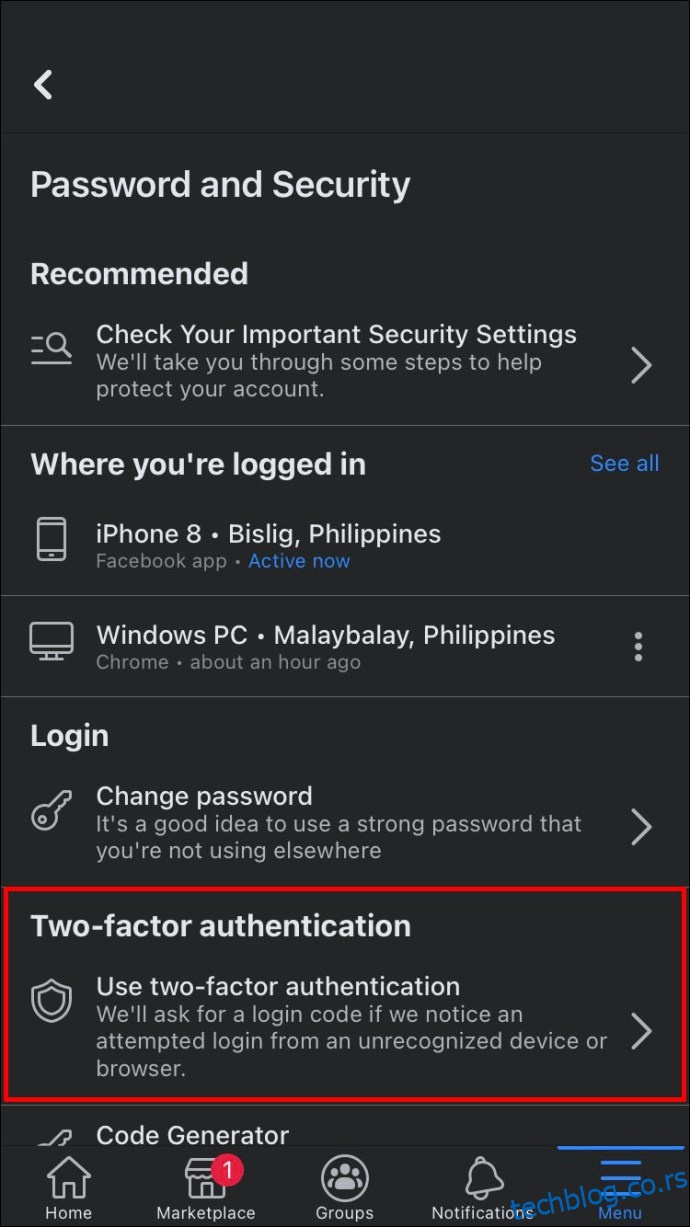
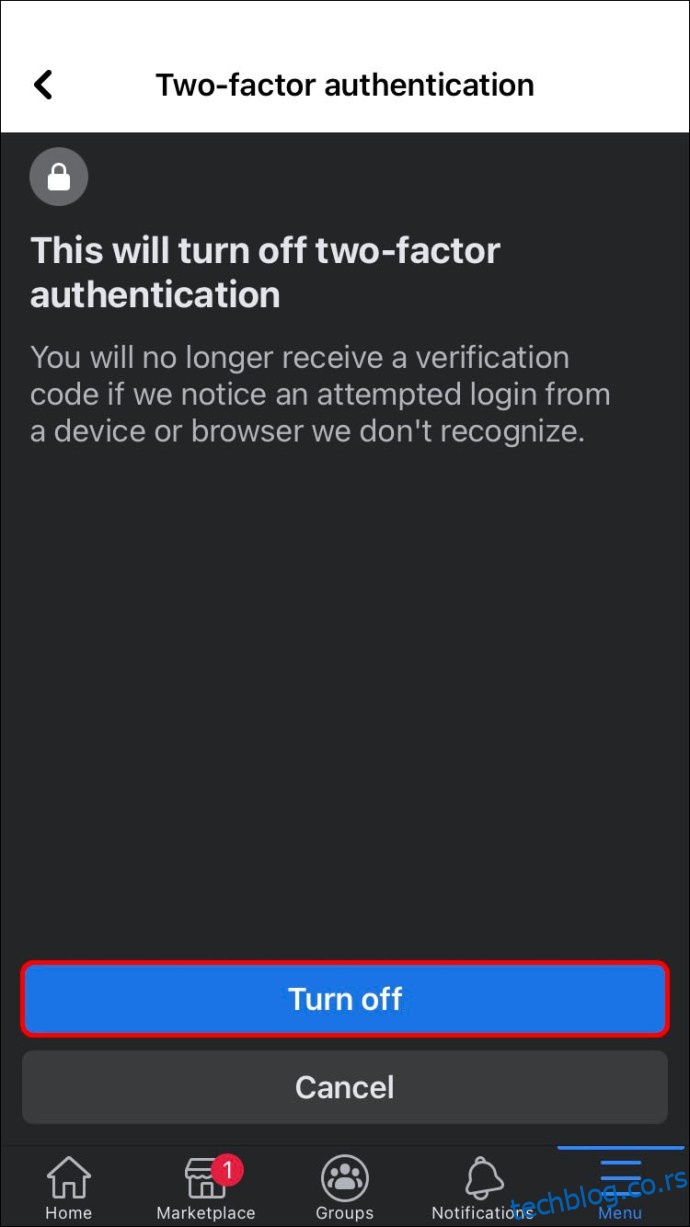
То је све. Ако се предомислите, имате опцију да се вратите на картицу „Провера аутентичности са два фактора“ да бисте поново омогућили ову функцију.
Управљајте својим иПхоне безбедносним опцијама
Функција двофакторске аутентификације је корисна безбедносна алатка која вам омогућава да заштитите своје налоге. Међутим, може се онемогућити ако вам више не треба или не желите. Док вам апликације као што су Снапцхат, Инстаграм и Фацебоок омогућавају да искључите ову функцију кад год желите, имате само две недеље да то урадите за свој Аппле ИД налог.
Да ли сте икада раније онемогућили двофакторну аутентификацију на свом иПхоне-у? Да ли сте га искључили за свој Аппле ИД налог или апликацију? Обавестите нас у одељку за коментаре испод.